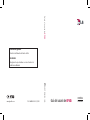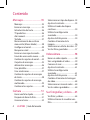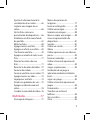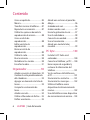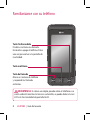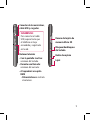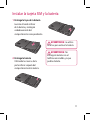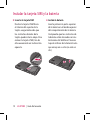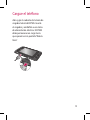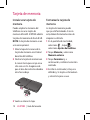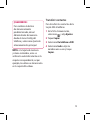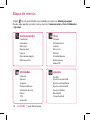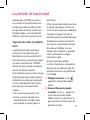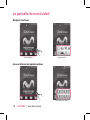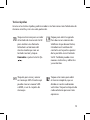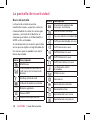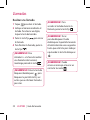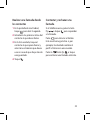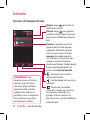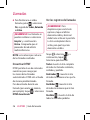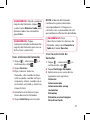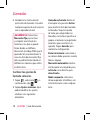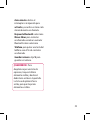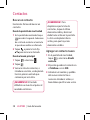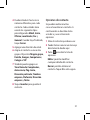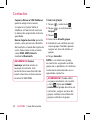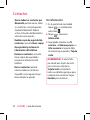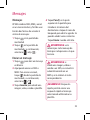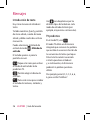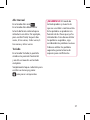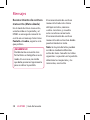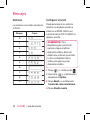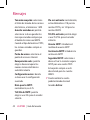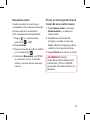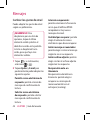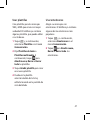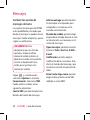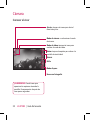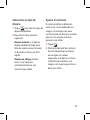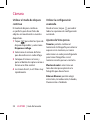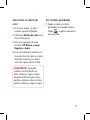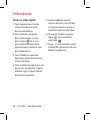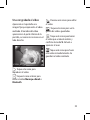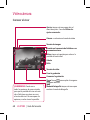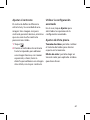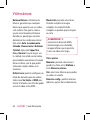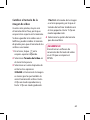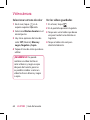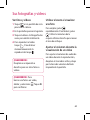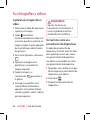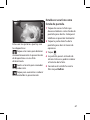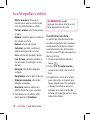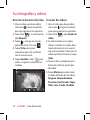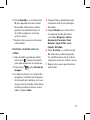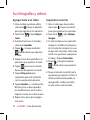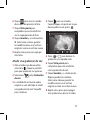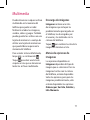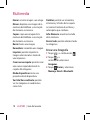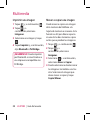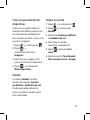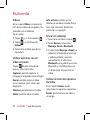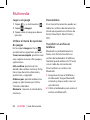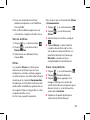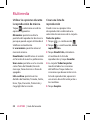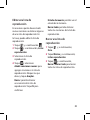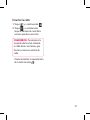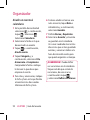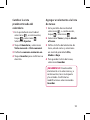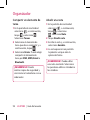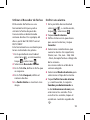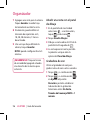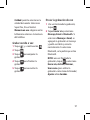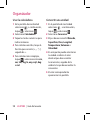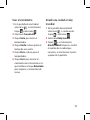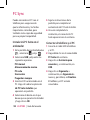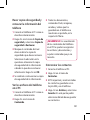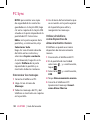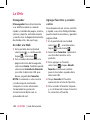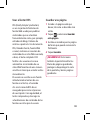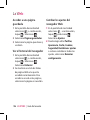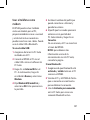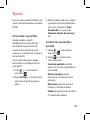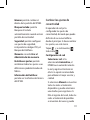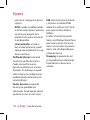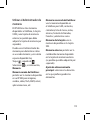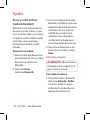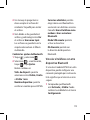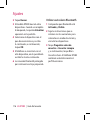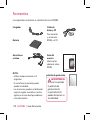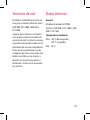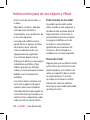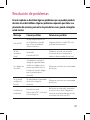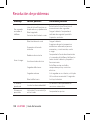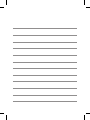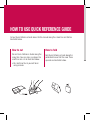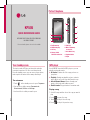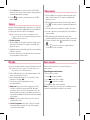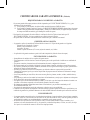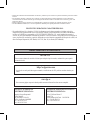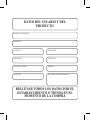LG Série KP505 Telefónica Guía del usuario
- Categoría
- Teléfonos móviles
- Tipo
- Guía del usuario
Este manual también es adecuado para

ELECTRONICS INC.
Guía del usuario de KP505
Guía del usuario de KP505
ESPAÑOL
ENGLISH
P/N : MMBB0318335 (1.1) WR
Información general
<Centro de información al cliente de LG>
902-500-234
* Asegúrese de que el número es correcto antes de
realizar una llamada.
www.lgmobile.com

Bluetooth QD ID B014534

Guía de usuario de KP505
Parte del contenido de este manual
puede no coincidir con el teléfono, en
función del software del teléfono o
del proveedor de servicios.

2 LG KP505 | Guía del usuario
Enhorabuena por la adquisición del teléfono
móvil KP505 de LG. Este modelo cuenta con un
diseño innovador y compacto compatible con
la tecnología de comunicación móvil digital más
avanzada.
Cómo desechar aparatos eléctricos y electrónicos obsoletos
1 Si este símbolo de un contenedor con ruedas tachado aparece en un
producto, significa que éste está contemplado en la directiva europea
2002/96/CE.
2 Todos los aparatos eléctricos o electrónicos se deben desechar de forma
distinta del servicio municipal de recogida de basura, a través de puntos
de recogida designados por el gobierno o las autoridades locales.
3 La correcta recogida y tratamiento de los dispositivos inservibles
contribuye a evitar riesgos potenciales para el medio ambiente y la
salud pública.
4 Para obtener más información sobre cómo desechar los aparatos
obsoletos, póngase en contacto con su ayuntamiento, el servicio de
recogida de basura o el establecimiento donde adquirió el producto.

3
Contenido
Familiarizarse con su telé-
fono .............................................8
Vista abierto ...........................10
Instalar la tarjeta SIM y la
batería ......................................11
Cargue el teléfono ................13
Tarjeta de memoria ..............14
Instalar una tarjeta de
memoria .............................................14
Formatear la tarjeta de
memoria .............................................14
Transferir contactos .......................15
Mapa de menús ....................16
La pantalla de inactividad . 17
Sugerencias sobre la pantalla
táctil .....................................................17
Teclas rápidas ...................................19
Barra de estado ................................ 20
Cambiar su Estado en la barra de
estado ................................................. 21
Uso de la función Multitarea ....... 21
Llamadas .................................22
Realizar una llamada ......................22
Realizar una llamada desde los
contactos ........................................... 23
Contestar y rechazar una
llamada ...............................................23
Opciones de llamada entrante ..24
Ajustar el volumen de la
llamada ...............................................25
Marcación rápida ........................... 25
Realizar una segunda llamada ... 25
Desactivar DTMF .............................26
Ver los registros de llamadas ......26
Usar el desvío de llamadas ..........27
Usar la restricción de llamadas .. 27
Cambiar los ajustes de llamada
comunes ............................................28
Contactos ................................30
Buscar un contacto ........................30
Agregar un contacto nuevo ........30
Opciones de contacto ...................31
Crear un grupo ................................. 32
Cambiar los ajustes de
contactos ........................................... 33
Ver información ............................... 34

4 LG KP505 | Guía del usuario
Contenido
Mensajes ..................................35
Mensajes ............................................35
Enviar un mensaje .......................... 35
Introducción de texto ...................36
T9 predictivo .....................................36
Abc manual .......................................37
Teclado ...............................................37
Reconocimiento de escritura
manuscrita (Mano alzada) ...........38
Congurar el email .........................40
Recuperar email ..............................43
Enviar un mensaje de email a
través de una cuenta nueva ........43
Cambiar los ajustes de email ...... 44
Carpetas de mensajes ................... 45
Administrar mensajes ...................46
Usar plantillas ................................... 47
Usar emoticonos .............................47
Cambiar los ajustes de mensajes
de texto ..............................................48
Cambiar los ajustes de mensaje
multimedia ........................................49
Cambiar otros ajustes .................... 50
Cámara ....................................51
Hacer una foto rápida ...................51
Después de hacer la foto ..............51
Conocer el visor ...............................52
Seleccionar un tipo de disparo ..53
Ajustar el contraste ........................ 53
Utilizar el modo de disparo
continuo .............................................54
Utilizar la conguración
avanzada ............................................ 54
Ajustes de Vista previa ..................54
Cambiar el tamaño de la
imagen ................................................ 56
Seleccionar un efecto de color...57
Ver las fotos guardadas ................. 57
Videocámara ..........................58
Hacer un vídeo rápido...................58
Una vez grabado el vídeo ............ 59
Conocer el visor ...............................60
Ajustar el contraste ........................ 61
Utilizar la conguración
avanzada ............................................ 61
Ajustes de Vista previa ..................61
Cambiar el tamaño de la imagen
de vídeo..............................................63
Seleccionar un tono de color ...... 64
Ver los vídeos guardados .............64
Sus fotografías y vídeos......65
Ver fotos y vídeos ............................65
Utilizar el zoom al visualizar una
foto .......................................................65

5
Ajustar el volumen durante la
visualización de un vídeo ............65
Capturar una imagen de un
vídeo .................................................... 66
Ver las fotos como una
presentación de diapositivas ...... 66
Establecer una foto como fondo
de pantalla.........................................67
Editar las fotos ..................................68
Agregar texto a una foto .............. 69
Agregar un efecto a una foto......69
Transformar una foto ..................... 70
Agregar un acento de color a una
foto .......................................................71
Alternar los colores de una
foto .......................................................71
Recortar la duración del vídeo ... 72
Fusionar dos vídeos ....................... 72
Fusionar una foto con un vídeo . 73
Agregar texto a un vídeo ............. 74
Superponer una foto .....................74
Añadir una grabación de voz .....75
Agregar una banda sonora al
vídeo .................................................... 76
Cambiar la velocidad del vídeo . 76
Multimedia .............................77
Descarga de imágenes ................77
Menús de opciones de
Imágenes ........................................... 77
Enviar una fotografía .....................78
Utilizar una imagen ........................ 79
Imprimir una imagen ....................80
Mover o copiar una imagen ........80
Crear una presentación de
diapositivas ....................................... 81
Sonidos ............................................... 81
Utilizar un sonido ............................ 81
Vídeos ................................................82
Utilizar opciones con un vídeo en
pausa ................................................... 82
Enviar un videoclip ......................... 82
Utilizar el menú de opciones de
vídeo .................................................... 82
Juegos y aplicaciones ................... 83
Instalación de un juego o
aplicación mediante instalación
local......................................................83
Jugar a un juego..............................84
Utilizar el menú de opciones de
juegos .................................................84
Documentos .....................................84
Transferir un archivo al
teléfono .............................................. 84
Ver un archivo ..................................85
Otros ....................................................85

6 LG KP505 | Guía del usuario
Contenido
Crear una película ...........................85
Música .................................................86
Transferir música al teléfono .......87
Reproducir una canción ............... 87
Utilizar las opciones durante la
reproducción de música...............88
Crear una lista de
reproducción ....................................88
Editar una lista de
reproducción ....................................89
Borrar una lista de
reproducción ....................................89
Utilizar la radio .................................90
Buscar emisoras ............................... 90
Restablecer los canales .................90
Escuchar la radio ............................. 91
Organizador ...........................92
Añadir un evento al calendario .92
Cambiar la vista predeterminada
del calendario ..................................93
Agregar un elemento a la lista de
tareas ...................................................93
Compartir un elemento de
tarea ..................................................... 94
Añadir una nota ...............................94
Utilizar el Buscador de fechas.....95
Denir una alarma ..........................95
Añadir una nota con el panel de
dibujo .................................................. 96
Grabadora de voz ........................... 96
Grabar sonido o voz .......................97
Enviar la grabación de voz ........... 97
Usar la calculadora .........................98
Convertir una unidad ....................98
Usar el cronómetro.........................99
Añadir una ciudad al reloj
mundial ..............................................99
PC Sync ..................................100
Instalar LG PC Suite en el
ordenador ........................................100
Conectar el teléfono y el PC ......100
Hacer copias de seguridad y
restaurar la información del
teléfono ............................................101
Ver los archivos del teléfono en
el PC ...................................................101
Sincronizar los contactos ...........101
Sincronizar los mensajes ............102
Utilizar el teléfono como
dispositivo de almacenamiento
masivo ...............................................102
Uso del teléfono como dispositivo
de sincronización de música ....103

7
La Web ................................... 104
Navegador ......................................104
Acceder a la Web ...........................104
Agregar favoritos y acceder a
ellos ....................................................104
Usar el lector RSS ..........................105
Guardar una página .....................105
Acceder a una página
guardada ..........................................106
Ver el historial del navegador ...106
Cambiar los ajustes del
navegador Web .............................106
Usar el teléfono como
módem .............................................107
Ajustes ...................................109
Personalizar sus perles .............109
Cambiar los ajustes de la
pantalla .............................................109
Cambiar los ajustes del
teléfono ............................................110
Cambiar los ajustes de
conectividad ...................................111
Utilizar el Administrador de
memoria ...........................................113
Enviar y recibir archivos mediante
Bluetooth .........................................114
Vincular el teléfono con otro
dispositivo Bluetooth ..................115
Utilizar auriculares Bluetooth ...116
Actualización de software
del teléfono .........................117
Accesorios ............................118
Servicios de red ..................119
Datos técnicos .................... 119
Instrucciones para un uso
seguro y ecaz ....................121
Resolución de
problemas ............................ 127

8 LG KP505 | Guía del usuario
Familiarizarse con su teléfono
Tec la de lla ma da
Marca un número de teléfono
y responde las llamadas
entrantes.
Tec la mul ti tare a
Tec la Fi n/ En ce nd id o
Finaliza o rechaza una llamada.
Enciende o apaga el teléfono. Pulse
una vez para volver a la pantalla de
inactividad.
ADVERTENCIA: Si coloca un objeto pesado sobre el teléfono o se
sienta sobre él mientras lo tiene en su bolsillo, se puede dañar el visor
LCD o la funcionalidad de pantalla táctil.

9
Conector de los auriculares,
cable USB y cargador.
SUGERENCIA:
Para conectar el cable
USB, espere hasta que
el teléfono se haya
encendido y registrado
en la red.
Botones laterales
• Con la pantalla inactiva:
volumen del teclado.
• Durante una llamada:
volumen del auricular.
• Al reproducir una pista
BGM
- Pulsación breve:
controla
el volumen.
Ranura de tarjeta de
memoria Micro SD
Bloqueo/desbloqueo
del teclado
Botón de captura
Lápiz

10 LG KP505 | Guía del usuario
Vista abierto
Tap a de la batería
Batería
Ranura de tarjeta
SIM
Lente de la
cámara

11
Instalar la tarjeta SIM y la batería
1 Extraiga la tapa de la batería
Levante el borde inferior
de la batería y extráigala
cuidadosamente del
compartimento correspondiente.
2 Extraiga la batería
Utilizando las marcas de la
parte inferior sáquela del
compartimento de la batería.
ADVERTENCIA: no utilice
las uñas para extraer la batería.
ADVERTENCIA: No
extraiga la batería con el
teléfono encendido, ya que
podría dañarlo.

12 LG KP505 | Guía del usuario
Instalar la tarjeta SIM y la batería
3 Inserte la tarjeta SIM
Deslice la tarjeta USIM hacia
el interior del soporte de la
tarjeta asegurándose de que
los contactos dorados de la
tarjeta quedan hacia abajo. Para
extraer la tarjeta USIM, tire de
ella suavemente en la dirección
opuesta.
4 Instale la batería
Inserte primero la parte superior
de la batería en el borde superior
del compartimento de la batería.
Compruebe que los contactos de
la batería estén alineados con los
terminales del teléfono. Presione
la parte inferior de la batería hasta
que encaje en su sitio (se oirá un
clic).

13
Cargue el teléfono
Abra y gire la cubierta de la toma de
cargador lateral del KP505. Inserte
el cargador y enchúfelo a una toma
de alimentación eléctrica. El KP505
debe permanecer en carga hasta
que aparezca en la pantalla “Batería
llena”.

14 LG KP505 | Guía del usuario
Tarjeta de memoria
Instalar una tarjeta de
memoria
Puede ampliar la memoria del
teléfono con una tarjeta de
memoria MicroSD. El KP505 admite
tarjetas de memoria de hasta 8 GB.
NOTA: la tarjeta de memoria es un
accesorio opcional.
1 Abra la tapa de la ranura de la
tarjeta de memoria en el lateral
derecho del teléfono.
2 Deslice la tarjeta de memoria en
la ranura hasta que encaje en su
sitio con un clic. Asegúrese de
que el área de contactos dorados
mira hacia abajo.
3 Vuelva a colocar la tapa.
Formatear la tarjeta de
memoria
La tarjeta de memoria puede
que ya esté formateada. Si no lo
está, deberá formatearla antes de
empezar a utilizarla.
1 En la pantalla de inactividad,
seleccione , toque y
seleccione Ajustes del teléfono.
2 Toque Memoria y seleccione
Memoria externa.
3 Toque Formatear y, a
continuación, confirme la elección
realizada.
4 Escriba la contraseña (si hay una
definida) y la tarjeta se formateará
y estará lista para su uso.

15
¡SUGERENCIA!:
Para cambiar el destino
de almacenamiento
predeterminado, abra el
Administrador de memoria
desde el menú Cong del
teléfono y seleccione Ajuste de
almacenamiento principal.
NOTA: si la tarjeta de memoria
ya tiene contenidos, estos se
archivarán automáticamente en la
carpeta correspondiente; así por
ejemplo, los vídeos se almacenarán
en la carpeta Mis vídeos.
Transferir contactos
Para transferir los contactos de la
tarjeta SIM al teléfono:
1 En la ficha Comunicación,
seleccione y elija Ajustes.
2 Toque Copiar.
3 Seleccione De teléfono a SIM.
4 Seleccione todo o elija los
nombres uno a uno y toque
Copiar.

16 LG KP505 | Guía del usuario
Mapa de menús
Toque en la pantalla de inactividad para abrir un Menú principal.
Desde aquí podrá acceder a otros menús: Comunicación, Ocio, Utilidades
y Ajustes.
Comunicación
Contactos
Llamadas
Mensajes
Nuevo mail
Llamar
Marcación rápida
Mail movistar
Ocio
Cámara
Videocámara
Galería
Mis cosas
Música
Estudio Muvee
Aplicaciones
Radio FM
Utilidades
Internet
Alarma
Organiz.
Panel de dibujo
Grabador de voz
Extras
STK
emoción
Ajustes
Perfiles
Ajustes de pantalla
Ajustes del teléfono
Ajustes de llamada
Ajustes táctiles
Bluetooth
Conectividad

17
La pantalla de inactividad
Siempre que el KP505 no esté en
uso, volverá a la pantalla de inicio.
Desde aquí podrá acceder a todas
las opciones de menú, realizar una
llamada rápida y ver el estado del
teléfono, entre otras muchas cosas.
Sugerencias sobre la pantalla
táctil
La pantalla principal constituye
asimismo el sitio perfecto para
familiarizarse con la pantalla táctil.
Para seleccionar un elemento, toque
el icono correctamente. El KP505
vibrará un poco cuando reconozca
que ha tocado una opción.
Para desplazarse por una lista, toque
el último elemento visible y deslice
el dedo hacia arriba por la pantalla.
La lista se desplazará hacia arriba,
para que haya más elementos
visibles.
• No es necesario presionar con
fuerza, ya que la pantalla es lo
suficientemente sensible como
para percibir un toque ligero, si
bien firme.
• Utilice la punta del dedo para tocar
la opción que desee. Procure no
tocar las teclas que haya alrededor.
• Cuando se apague la luz de la
pantalla, pulse la tecla de bloqueo/
desbloqueo situada a la derecha
para volver a la pantalla principal.
• No cubra el teléfono con una
funda o una cubierta. La pantalla
táctil no funcionará si algún
material la cubre.
• Hay dos tipos de pantalla
inactiva. Desplácese a izquierda o
derecha para cambiar el tipo de
pantalla inactiva en la pantalla de
inactividad.
1 Widgets inactivos: si toca ,
aparecerá el panel de widget
móvil.
2 Accesos Marcación rápida
inactivos: si toca , aparecerá
la lista de marcación rápida.
Puede arrastrar y seleccionar lo
que necesite en ambos tipos de
pantalla inactiva.

18 LG KP505 | Guía del usuario
La pantalla de inactividad
Widgets inactivos
Teclas rápidas
Accesos Marcación rápida inactivos
Widget móvil
Velocidad lista marc.

19
Teclas rá pi das
Gracias a las teclas rápidas, podrá acceder a las funciones más habituales de
manera sencilla y con una sola pulsación.
Toque este icono para acceder
al teclado de marcación táctil
para realizar una llamada.
Introduzca el número del
mismo modo que con un
teclado normal y toque
Llamadas o pulse la tecla fija
.
Toque para abrir la agenda.
Para buscar un número de
teléfono al que desee llamar,
introduzca el nombre del
contacto en la parte superior
de la pantalla con el teclado
táctil. También puede crear
nuevos contactos y editar los
ya existentes.
Tóquela para crear y enviar
un mensaje SMS. Desde aquí
puede crear un nuevo SMS
o MMS, o ver la carpeta de
mensajes.
Toque este icono para abrir
el menú completo, que se
divide en cuatro submenús
verticales. Toque la etiqueta de
cada submenú para ver más
opciones.

20 LG KP505 | Guía del usuario
La pantalla de inactividad
Barra de estado
La barra de estado muestra,
mediante iconos, aspectos como la
intensidad de la señal, los mensajes
nuevos y el nivel de la batería, al
tiempo que indica si el Bluetooth o
GPRS están activados.
A continuación se muestra una tabla
en la que se explica el significado de
los iconos que se pueden ver en la
barra de estado.
Icono
Descripción
Multitarea
Intensidad de señal de la
red (variará el número de
barras)
No hay señal de red
Vida de la batería restante
Batería agotada
Nuevo SMS
Nuevo mensaje de voz
Icono
Descripción
El buzón de entrada de
mensajes está lleno
Fallo al enviar mensaje
Hay una alarma establecida
Perfil personalizado en uso
Perfil General en uso
Perfil Exterior en uso
Perfil Silencio en uso
Perfil Auriculares en uso
Las llamadas están
desviadas
EDGE en uso
Itinerancia
Modo Vuelo activado
Bluetooth activo
Reproducción en curso
Reproduccion en pausa

21
Cambiar su Estado en la barra
de estado
Toque la barra de estado para abrir
el Resumen de estado. Muestra
el estado actual de Hora, Red, ID
del servicio, Batería, Memoria del
teléfono, Memoria externa, Perfil,
MP3 y Bluetooth. Puede configurar
el Tipo de perfil, reproducir/pausar
el MP3 y activar/desactivar las
opciones de Bluetooth.
Uso de la función Multitarea
Pulse la tecla fija multitarea para
acceder al menú Multitarea. En él
podrá ver todas las aplicaciones que
hay en ejecución, así como acceder
a ellas con una sola pulsación.
Si hay alguna aplicación
ejecutándose de fondo (por
ejemplo, un juego o la radio FM), en
la barra de estado aparecerá .

22 LG KP505 | Guía del usuario
Llamadas
Realizar una llamada
1 Toque para abrir el teclado.
2 Indique el número mediante el
teclado. Para borrar un dígito,
toque la tecla de borrado.
3 Pulse la tecla fija para iniciar
la llamada.
4 Para finalizar la llamada, pulse la
tecla fija .
¡SUGERENCIA!: Para
introducir + a la hora de realizar
una llamada internacional,
mantenga pulsada la tecla .
¡SUGERENCIA!: Pulse la tecla de
bloquear/desbloquear para
bloquear la pantalla táctil y así
evitar que se efectúen llamadas
por error.
¡SUGERENCIA!: Para
acceder al teclado durante la
llamada, pulse la tecla fija .
¡SUGERENCIA!: Tocar
para desbloquear. Puede
desbloquear la pantalla tocando
el botón durante unos segundos
hasta que esté lista para trabajar
o pulsando la tecla Desbloquear
.
¡SUGERENCIA!: Puede
enviar un mensaje o buscar un
contacto tocando .

23
Realizar una llamada desde
los contactos
1 En la pantalla de inactividad,
toque para abrir la agenda.
2 Introduzca las primeras letras del
contacto al que desea llamar.
3 En la lista acotada, toque el
contacto al que quiera llamar y
seleccione el número que desea
usar en caso de que haya más de
uno guardado.
4 Toque .
Contestar y rechazar una
llamada
Si el teléfono suena, pulse la tecla
fija o toque para responder
a la llamada.
Pulse para silenciar el timbre.
Esto resulta muy práctico si, por
ejemplo, ha olvidado cambiar el
perfil a Silencio en una reunión.
Pulse la tecla fija o toque
para rechazar una llamada entrante.

24 LG KP505 | Guía del usuario
Llamadas
Opciones de llamada entrante
¡SUGERENCIA!: Para
desplazarse por una lista de
opciones o por la lista de
contactos, toque el último
elemento visible y deslice
el dedo hacia arriba en la
pantalla. La lista se desplazará
hacia arriba, para que haya
más elementos visibles.
Altavoz: toque para activar el
teléfono con altavoz.
Silencio: toque para apagar el
micrófono, de forma que la persona
con la que está hablando no pueda
oírle.
Opciones: seleccione una de las
opciones de la lista de opciones
adicionales de llamada entrante,
entre las que se encuentran Ir a
mensajes para poder consultar
sus mensajes e Ir a contactos para
agregar o encontrar contactos
durante una llamada. También puede
finalizar una llamada desde este
punto si toca Cancelar llamada.
- Permite buscar contactos
durante una llamada.
- Permite agregar otra persona a
la llamada.
- Permite abrir un teclado
numérico y navegar por los menús
con opciones numeradas. Por
ejemplo, al llamar a centros de
llamadas u otros servicios telefónicos
automatizados.

25
Opciones de llamada entrante
¡SUGERENCIA!: Para
desplazarse por una lista de
opciones o por la lista de
contactos, toque el último
elemento visible y deslice
el dedo hacia arriba en la
pantalla. La lista se desplazará
hacia arriba, para que haya
más elementos visibles.
Altavoz: toque para activar el
teléfono con altavoz.
Silencio: toque para apagar el
micrófono, de forma que la persona
con la que está hablando no pueda
oírle.
Opciones: seleccione una de las
opciones de la lista de opciones
adicionales de llamada entrante,
entre las que se encuentran Ir a
mensajes para poder consultar
sus mensajes e Ir a contactos para
agregar o encontrar contactos
durante una llamada. También puede
finalizar una llamada desde este
punto si toca Cancelar llamada.
- Permite buscar contactos
durante una llamada.
- Permite agregar otra persona a
la llamada.
- Permite abrir un teclado
numérico y navegar por los menús
con opciones numeradas. Por
ejemplo, al llamar a centros de
llamadas u otros servicios telefónicos
automatizados.
Ajustar el volumen de la
llamada
Para ajustar el volumen durante una
llamada, utilice el botón arriba y
abajo que se encuentra en el lateral
izquierdo del teléfono.
Marcación rápida
Puede asignar un contacto
frecuente a un número de
marcación rápida.
1 En la pantalla de inactividad
toque luego y a
continuación seleccione .
2 El buzón de voz ya está
establecido en la opción de
marcación rápida 1 y no puede
modificarse. Toque cualquier
otro número para asignarlo a un
contacto de marcado rápido.
3 La agenda de contactos se abrirá.
Seleccione el contacto al que
quiera asignar el número tocando
una vez el número de teléfono
correspondiente. Para encontrar
un contacto toque el cuadro de
búsqueda e introduzca la primera
letra de su nombre.
Realizar una segunda llamada
1 Durante la llamada inicial, toque
y seleccione el número al que
desea llamar.
2 Marque el número o bien busque
el contacto.
3 Pulse la tecla para conectar
la llamada.
4 Ambas llamadas aparecerán en la
pantalla de llamada. La primera
llamada se bloqueará y se pondrá
en espera.
5 Para cambiar entre llamadas,
toque y seleccione Alternar
llamada o pulse el número de la
llamada retenida.

26 LG KP505 | Guía del usuario
Llamadas
6 Para finalizar una o ambas
llamadas, pulse y seleccione
Fin, seguido de To do s, Rete ni da
o Activa.
¡SUGERENCIA!: Las llamadas se
pueden combinar si selecciona
Aceptar y, a continuación
Unirse. Compruebe que el
proveedor de red admite
multiconferencias.
NOTA: se le cobrará por cada una
de las llamadas realizadas.
Desactivar DTMF
DTMF permite el uso de comandos
numéricos para navegar por
los menús de las llamadas
automatizados. DTMF está activado
de manera predeterminada.
Para desactivarlo durante una
llamada (para anotar un número,
por ejemplo), toque y seleccione
DTMF desactivado.
Ver los registros de llamadas
¡SUGERENCIA!: Para
desplazarse por una lista de
opciones, toque el último
elemento visible y deslice el
dedo hacia arriba en la pantalla.
La lista se desplazará hacia
arriba, para que haya más
elementos visibles.
Toque seleccione y, a
continuación, toque .
Seleccione qué desea ver:
To da s: muestra la lista completa
de todas las llamadas realizadas,
recibidas y perdidas.
Realizadas : muestra la lista
de todos los números a los que ha
llamado.
Recibidas : muestra la lista
de todos los números que le han
llamado.
Perdidas : muestra la lista de
todas las llamadas perdidas.

27
¡SUGERENCIA!: Desde cualquier
registro de llamadas, toque
y seleccione Eliminar todo para
eliminar todos los elementos
guardados.
¡SUGERENCIA!: Toque
cualquier entrada individual del
registro de llamadas para ver su
fecha, hora y duración.
Usar el desvío de llamadas
1 Toque , seleccione y, a
continuación, elija .
2 Toque Desvíos.
3 Elija si desviar todas las
llamadas, sólo cuando la línea
esté ocupada, cuando no haya
respuesta, o bien, cuando no se
encuentre accesible, y entonces,
toque Activar.
4 Introduzca el número al que
desea desviar las llamadas.
5 Toque Solicitar para activarlo.
NOTA: el desvío de llamadas
conlleva los gastos derivados
correspondientes. Póngase en
contacto con su proveedor de red
para obtener información detallada.
¡SUGERENCIA!: Para
desactivar todos los desvíos de
llamada, seleccione Desactivar
todo del menú Desvíos.
Usar la restricción de
llamadas
1 Toque , seleccione y, a
continuación, elija .
2 Toque Restringir llamadas.
3 Seleccione una o varias de las
siguientes seis opciones:
Salientes
Internacionales
Internacionales excep.
nacionales
Entrantes
Entrante en el extranjero
Desactivar todo

28 LG KP505 | Guía del usuario
Llamadas
4 Introduzca la contraseña de
restricción de llamadas. Consulte
cualquier aspecto de este servicio
con su operador de red.
¡SUGERENCIA!: Seleccione
Marcación ja para activar
y compilar una lista de los
números a los que se puede
llamar desde su teléfono.
Necesitará el código PIN2 que el
operador le ha suministrado. Si
crea una lista de marcación ja,
sólo se podrán llamar desde el
teléfono los números que estén
en dicha lista.
Cambiar los ajustes de
llamada comunes
1 Toque , seleccione y, a
continuación, elija .
2 Toque Ajustes comunes. Aquí
podrá modificar los ajustes
relativos a los siguientes
elementos:
Llamada rechazada: deslice el
interruptor a la posición Activo
para resaltar la lista de Llamadas
rechazadas. Toque el cuadro
de texto para elegir todas las
llamadas, contactos específicos o
grupos o números no registrados
(números que no están en la
agenda). Toque Guardar para
cambiar la configuración.
Enviar mi número: seleccione si
su número debe aparecer cuando
llame a alguien.
Marcación automática: deslice
el interruptor a la izquierda para
activarla o a la derecha para
desactivarla.
Modo respuesta: seleccione
cómo responder al teléfono, con
la tecla de envío o con cualquier
tecla.

29
Aviso minuto: deslice el
interruptor a la izquierda para
activarlo y escuchar un tono cada
minuto durante una llamada.
Respuesta Bluetooth: seleccione
Manos libres para contestar
una llamada usando un auricular
Bluetooth o bien seleccione
Tel éf ono para pulsar una tecla del
teléfono con el fin de contestar
una llamada.
Guardar número: elija Sí para
guardar un número.
¡SUGERENCIA!: Para
desplazarse por una lista de
opciones, toque el último
elemento visible y deslice el
dedo hacia arriba en la pantalla.
La lista se desplazará hacia
arriba, para que haya más
elementos visibles.

30 LG KP505 | Guía del usuario
Contactos
Buscar un contacto
Existen dos formas de buscar un
contacto:
Desde la pantalla de inactividad
1 En la pantalla de inactividad toque
para abrir la agenda. Seleccione
de su lista de contactos el contacto
al que desea realizar una llamada.
2 Toque o pulse la tecla fija
para iniciar una llamada.
Desde el menú principal
1 Toque , seleccione .
2 Toque .
3 Verá una lista de contactos; si
introduce una letra, se desplazará
hasta la primera entrada que
comience por esta letra.
¡SUGERENCIA!: El teclado
alfabético se muestra al pulsar el
cuadrado en blanco.
¡SUGERENCIA!: Para
desplazarse por la lista de
contactos, toque el último
elemento visible y deslice el
dedo hacia arriba en la pantalla.
La lista se desplazará hacia
arriba, para que haya más
elementos visibles.
Agregar un contacto nuevo
1 En la pantalla de inactividad,
toque y seleccione Añadir
contacto.
2 Elija entre guardar el contacto en
el Te léfo no o en la SIM.
3 Introduzca el nombre y apellido
del nuevo contacto. No es
necesario introducir ambos, si
bien debe especificar uno u otro.

31
4 Puede introducir hasta cinco
números diferentes para cada
contacto. Cada entrada tiene
uno de los siguientes tipos
preconfigurados Móvil, Inicio,
Oficina, Localizador, Fax y
General. Cuando haya finalizado,
toque Cerrar.
5 Agregar una dirección de email.
6 Asigne el contacto a uno o más
grupos. Elija entre Ningún grupo,
Familia, Amigos, Compañeros,
Colegio o VIP.
7 También puede agregar un
Ton o l lam ad a, Cumpleaños,
Aniversario, Pág. Inicio,
Dirección particular, Nombre
empresa, Profesión, Dirección
empresa y Notas.
8 Toque Guardar para guardar el
contacto.
Opciones de contacto
Se pueden realizar muchas
cosas al visualizar un contacto. A
continuación se describe cómo
acceder a y usar el menú de
opciones:
1 Abra el contacto que desee usar.
2 Puede llamar o enviar un mensaje
directamente desde aquí.
3 Pulse para abrir la lista de
opciones.
Editar: permite modificar
cualquier detalle del contacto.
Borrar: permite eliminar el
contacto. Toque Sí si está seguro.

32 LG KP505 | Guía del usuario
Contactos
Copiar o Mover a SIM/Teléfono:
permite elegir entre mover
o copiar a la tarjeta SIM o al
teléfono, en función de cuál sea
la ubicación original del contacto
guardado.
Enviar tarjeta de visita: permite
enviar a otra persona los detalles
del contacto a modo de tarjeta de
visita. Seleccione entre enviarlo
como SMS, MMS, Email o
mediante Bluetooth.
¡SUGERENCIA!: Enviar
mensaje: permite enviar un
mensaje al contacto. Si el
contacto tiene una dirección de
email, seleccione si desea enviar
un email o SMS/MMS.
Crear un grupo
1 Toque y seleccione .
2 Toque y, a continuación,
Grupos.
3 Toque .
4 Seleccione Añadir grupo.
5 Introduzca un nombre para el
nuevo grupo. También puede
asignar un tono de timbre al
grupo.
6 Toque Guardar.
NOTA: si se elimina un grupo,
los contactos asignados a dicho
grupo no se perderán, Al contrario,
continuarán almacenados en su
agenda de contactos.
¡SUGERENCIA!: Puede editar
un grupo existente si lo resalta
y toca . Opte por Añadir
contactos al grupo de entre sus
contactos, asignar un tono de
grupo, cambiar el nombre del
grupo o eliminar el grupo.

33
Cambiar los ajustes de
contactos
Puede adaptar los ajustes de
contactos para que la agenda
funcione según sus preferencias.
¡SUGERENCIA!: Para
desplazarse por una lista de
opciones, toque el último
elemento visible y deslice el
dedo hacia arriba en la pantalla.
La lista se desplazará hacia
arriba, para que haya más
elementos visibles.
1 En la pantalla de inactividad
toque y, a continuación,
seleccione .
2 Toque y seleccione Ajustes.
3 Aquí podrá modificar los ajustes
siguientes:
Ubicación: permite elegir si se
ven los contactos guardados en
Tel éf ono y SI M, sólo en Te léfo no
o sólo en SIM.
También puede seleccionar que
se muestre antes el nombre o el
apellido de un contacto.
Copiar: permite copiar los
contactos de la SIM al teléfono
o viceversa. Elija entre hacerlo
de uno en uno o todos a la vez.
Si elige de uno en uno, deberá
seleccionar cada uno de los
contactos para copiarlo de
manera individual.
Mover: funciona del mismo
modo que Copiar, pero el
contacto sólo se guardará en
la ubicación a la que haya sido
movido. Así, si mueve un contacto
de la SIM al teléfono, se eliminará
de la memoria SIM.

34 LG KP505 | Guía del usuario
Contactos
Enviar todos los contactos por
Bluetooth: permite enviar todos
sus contactos a otro dispositivo
mediante Bluetooth. Deberá
activar la función de Bluetooth si
selecciona esta opción.
Realizar copia de seguridad de
contactos: consulte Hacer copias
de seguridad y restaurar la
información del teléfono.
Restaurar contactos: consulte
Hacer copias de seguridad y
restaurar la información del
teléfono.
Borrar contactos: permite
eliminar todos los contactos.
Toque Sí si está seguro de que
desea limpiar la agenda.
Ver información
1 En la pantalla de inactividad
toque y, a continuación,
seleccione .
2 Toque y seleccione
Información.
3 Aquí puede visualizar sus N˚
servicios, su Número propio, su
Info. memoria (el espacio libre
de memoria que queda) y Tarjeta
visita.
¡SUGERENCIA!: Si aún le falta
por añadir una tarjeta de visita
para sí mismo, seleccione
Tarjeta visita e introduzca
todos sus detalles igual que para
cualquier otro contacto. Toque
Guardar para terminar.

35
Mensajes
Mensajes
KP505 combina SMS, MMS y email
en un menú intuitivo y fácil de usar.
Existen dos formas de acceder al
centro de mensajes:
1 Toque en la pantalla de
inactividad.
2 Toque en la pantalla de
inactividad y, a continuación,
seleccione y elija .
Enviar un mensaje
1 Toque para abrir un mensaje
en blanco.
2 Aquí puede enviar un SMS o
MMS. Para enviar un email,
toque desde la pantalla de
inactividad y, a continuación,
seleccione y .
3 Toque Insertar para añadir una
imagen, vídeo, sonido o plantilla.
4 Toque Para(1) en la parte
superior de la pantalla para
introducir el número del
destinatario o toque el icono de
búsqueda para abrir la agenda. Se
pueden añadir varios contactos.
Toque Enviar cuando esté listo.
ADVERTENCIA: se le
cobrará por cada mensaje de
texto por cada persona a la que
lo envie.
ADVERTENCIA: si
añade una imagen, vídeo o
sonido a un SMS, se convertirá
automáticamente en un
MMS y se le cobrará el coste
correspondiente.
¡SUGERENCIA!: Respuesta
rápida: permite enviar una
respuesta rápida al mensaje
seleccionado utilizando una
plantilla.

36 LG KP505 | Guía del usuario
Mensajes
Introducción de texto
Hay cinco maneras de introducir
texto:
Teclado numérico, Querty, pantalla
de mano alzada, cuadro de mano
alzada y doble cuadro de escritura
manuscrita.
Puede seleccionar el método de
entrada tocando y Método de
entrada.
El teclado aparece si pulsa la
pantalla una vez.
Toque este icono para activar
el modo de entrada de texto
predictivo T9.
Permite elegir el idioma de
escritura.
Pulse este icono para cambiar
el teclado de números, símbolos y
textos.
Use para desplazarse por los
distintos tipos de teclado en cada
modo de entrada de texto (por
ejemplo, mayúsculas o minúsculas).
T9 predictivo
En el modo T9, verá .
El modo T9 utiliza un diccionario
integrado que reconoce las palabras
que escribe el usuario en función de
las secuencias de teclas que toque.
Pulse la tecla numérica asociada
a la letra que desea introducir
y, a continuación, el diccionario
predecirá la palabra que desea
utilizar.
Por ejemplo, pulse 8, 3, 5, 3, 3, 6, 6,
6, para escribir “teléfono”.

37
Abc manual
En el modo Abc verá .
En el modo Abc deberá tocar
la tecla de forma reiterada para
introducir una letra. Por ejemplo,
para escribir ‘hielo’, toque 4 dos
veces, 4 tres veces, 3 dos veces, 5
tres veces y 6 tres veces.
Teclado
En el modo Teclado, la pantalla
cambia a la posición horizontal
y en ella se muestra un teclado
completo.
Simplemente toque cada letra para
escribir su mensaje y pulse:
para pasar a mayúsculas
¡SUGERENCIA!: El modo de
teclado predice y muestra lo
que va a escribir a continuación.
Estas palabras se predicen en
función de las frases que ya ha
introducido. Si no desea utilizar
las palabras sugeridas, siga
escribiendo las palabras nuevas.
Si desea utilizar las palabras
sugeridas, pulse la barra de
espacio para conrmarlas.

38 LG KP505 | Guía del usuario
Mensajes
Reconocimiento de escritura
manuscrita (Mano alzada)
En el modo Escritura manuscrita,
usted escribe en la pantalla y el
KP505 se encarga de convertir lo
escrito en un mensaje. Seleccione
Pantalla o Cuadro, según la vista
que prefiera.
¡SUGERENCIA!:
Posiblemente encuentre más
fácil utilizar un bolígrafo en este
modo. En ese caso, no olvide
que debe presionar ligeramente
para no dañar la pantalla.
El reconocimiento de escritura
manuscrita traduce los trazos
del lápiz en letras, números
u otros caracteres, y visualiza
estos caracteres como texto.
El reconocimiento de escritura
manuscrita sólo está activo donde
pueda introducirse texto.
Nota: la mayoría de letras pueden
escribirse mediante diferentes
estilos de trazo. Consulte las tablas
siguientes. La posición en la pantalla
determina las mayúsculas y las
minúsculas, no el estilo.

39
Alfabeto
Si selecciona el modo de letras
mayúsculas (ABC), las letras que
escriba se insertarán en letras
mayúsculas incluso si lo escribe en
minúsculas y viceversa.
Letra Trazos
A
B
C
D
E
F
G
H
I
J
K
Letra Trazos
L
M
N
O
P
Q
R
S
T
U
V
W
X
Y
Z
ß

40 LG KP505 | Guía del usuario
Mensajes
Números
Los números se escriben encima de
la flecha.
Número Trazos
0
1
2
3
4
5
6
7
8
9
Configurar el email
Puede permanecer en contacto
mientras se desplaza usando su
email con el KP505. Definir una
cuenta de correo POP3 o IMAP4 es
rápido y sencillo.
¡SUGERENCIA!: Para
desplazarse por una lista de
opciones, toque el último
elemento visible y deslice el
dedo hacia arriba en la pantalla.
La lista se desplazará hacia
arriba, para que haya más
elementos visibles.
1 Toque y, a continuación, .
2 Seleccione y, a continuación,
desplácese a Ajustes.
3 Toque Email y, a continuación,
Cuentas de correo electrónico.
4 Toque Añadir cuenta.

41
5 El asistente de configuración le
ayudará a configurar los ajustes
del email.
Dirección E-mail: introduzca la
dirección de email.
Contraseña: introduzca la
contraseña de la cuenta.
Nombre de usuario: introduzca
el nombre de usuario asignado
por su proveedor de email.
Tipo buzón: seleccione el tipo de
protocolo de Internet utilizado
para transferir su email, IMAP4 o
POP3.
Servidor entrante: introduzca
dirección IP o servidor correo
entrante (POP3 o IMAP4).
Servidor saliente: introduzca
dirección IP o nombre servidor
correo saliente (SMTP). Puede ser
el mismo servidor que para el
correo entrante.
Autenticación SMTP: active la
autenticación SMTP si el servidor
saliente requiere nombre de
usuario y contraseña para enviar
un email.
Nombre de cuenta: introduzca
el nombre que aparecerá como
nombre de cuenta para el buzón
de correo.
Ahora que la cuenta está definida,
aparecerá en la lista de cuentas de la
carpeta Email.
6 Puede comprobar y editar
los ajustes seleccionando la
cuenta en la lista. También
podrá comprobar los ajustes
adicionales que se rellenaron
automáticamente cuando se creó
la cuenta.
Dirección de respuesta:
introduzca la dirección de email
de respuesta.

42 LG KP505 | Guía del usuario
Mensajes
Tam máx recepción: seleccione
el límite de tamaño de los correos
electrónicos, el máximo es 1 MB.
Guardar enviados en: permite
seleccionar si desea guardar los
mensajes enviados siempre que
el buzón de correo sea IMAP4.
Cuando el tipo de buzón es POP3,
los correos enviados siempre se
guardan.
Punto de acceso: seleccione el
punto de acceso a Internet.
Recuperación auto.: permite
elegir si desea recuperar los
nuevos correos electrónicos
automáticamente
Configuración avanz.: decida
si desea usar la configuración
avanzada.
Núm. puerto SMTP:
normalmente, es el 25.
TLS/SSL de SMTP: permite
elegir si usar SSL para el servidor
saliente.
Pto serv entrante: normalmente,
está establecido en 110 para las
cuentas POP3 y en 143 para las
cuentas IMAP4.
TLS/SSL entrante: permite elegir
si usar TLS/SSL para el servidor
entrante.
Usuario SMTP: introduzca el
nombre de usuario SMTP
Contraseña SMTP: introduzca la
contraseña SMTP.
Seguridad APOP: seleccione si
desea activar la conexión segura
APOP para una cuenta POP3.
Esta opción siempre se está
desactivada para las cuentas
IMAP4.
7 Puede cambiar la cuenta
predeterminada de email
tocando Activar.

43
Recuperar email
Puede consultar la cuenta para
comprobar si hay nuevos correos de
manera manual o automática.
Para comprobarlo manualmente:
1 Toque y, a continuación,
seleccione y .
2 Toque E-mail.
3 Toque la cuenta que desea utilizar
y, a continuación, .
4 Seleccione Recuperar y el KP505
se conectará con su cuenta de
correo y recuperará los mensajes
nuevos.
Enviar un mensaje de email a
través de una cuenta nueva
1 Toque Nuevo mail en el menú
Comunicación y se abrirá un
nuevo email.
2 Introduzca la dirección del
receptor y escriba su mensaje.
Puede adjuntar imágenes, vídeos,
sonidos y otro tipo de archivos.
3 Toque Enviar para enviar el email.
¡SUGERENCIA!: Puede
cargar documentos Word, Excel,
PowerPoint y PDF en el KP505
para poder revisarlos mientras se
desplaza.

44 LG KP505 | Guía del usuario
Mensajes
Cambiar los ajustes de email
Puede adaptar los ajustes de email
según sus preferencias.
¡SUGERENCIA!: Para
desplazarse por una lista de
opciones, toque el último
elemento visible y deslice el
dedo hacia arriba en la pantalla.
La lista se desplazará hacia
arriba, para que haya más
elementos visibles.
1 Toque y, a continuación,
seleccione y .
2 Toque Ajustes y E-mail para
posteriormente poder adaptar los
siguientes ajustes:
Permitir correo electrónico de
respuesta: permite el envío de
mensajes de confirmación de
lectura.
Solicitar correo electrónico
de respuesta: permite solicitar
mensajes de confirmación de
lectura.
Intervalo recuperación:
permite seleccionar la frecuencia
con la que el teléfono KP505
comprobará si hay nuevos
mensajes de email.
Cantidad por recuperar: permite
elegir el número de correos
electrónicos que desea recuperar.
Incluir mensaje en reenviados:
permite elegir si incluir el mensaje
original o no en su respuesta.
Incluir archivo adjunto: permite
elegir si incluir el archivo adjunto
original en las respuestas.
Recuperación auto. en
itinerancia
Recuperación automática en
itinerancia: permite elegir si
recuperar sus mensajes de
manera automática en el
extranjero (roaming).

45
¡SUGERENCIA!: El coste
de recuperación de correos
electrónicos puede aumentar
cuando se encuentre en
itinerancia. Consulte a su
operador de red para obtener
más información.
Notificación de nuevo email:
permite elegir si desea que se le
notifique la llegada de nuevos
correos electrónicos.
Firma: permite crear una firma de
email y activar esta función.
Prioridad: permite elegir el nivel
de prioridad de los mensajes de
email.
Carpetas de mensajes
Reconocerá la estructura de
carpetas usada en su KP505, la cual
es muy intuitiva.
Entrada: todos los mensajes
recibidos se colocan en la
bandeja de entrada. Aquí puede
verlos, eliminarlos, etc. Consulte
Administrar mensajes para
obtener información detallada.
E-mail: todos los mensajes de email
que reciba en el KP505 se colocarán
en el buzón de correo.
Borradores: si no tiene tiempo de
terminar de escribir un mensaje,
puede guardar lo que lleva hecho
hasta ese momento.
Pendientes: es una carpeta de
almacenamiento temporal mientras
los mensajes se envían.

46 LG KP505 | Guía del usuario
Mensajes
Enviados: todos los mensajes que
haya enviado se colocan en esta
carpeta.
Carpetas: le permite crear carpetas
para guardar los mensajes.
Administrar mensajes
Puede emplear la carpeta Recibidos
para administrar los mensajes.
¡SUGERENCIA!: Para
desplazarse por una lista de
opciones, toque el último
elemento visible y deslice el
dedo hacia arriba en la pantalla.
La lista se desplazará hacia
arriba, para que haya más
elementos visibles.
1 Toque y, a continuación,
seleccione y .
2 Seleccione Entrada.
3 Toque y, a continuación,
seleccione:
Borrar: permite eliminar los
mensajes seleccionados.
Crear nuevo: permite escribir un
mensaje o email nuevo.
Mover a Carpetas: permite
mover el mensaje a Mis carpetas.
Filtro: permite ver los mensajes
por tipo. Con esta opción los SMS
y los MMS se agrupan de forma
separada.
Borrar todo: permite eliminar
todos los mensajes.
Si aparece el mensaje Sin
espacio para mensajes USIM,
será necesario eliminar algunos
mensajes de la bandeja de entrada.
Si aparece el mensaje No hay
espacio para mensajes será
necesario eliminar algunos
mensajes para liberar espacio de
memoria.

47
Usar plantillas
Cree plantillas para los mensajes
SMS y MMS que envíe con mayor
asiduidad. El teléfono ya contiene
algunas plantillas, que puede editar
si así lo desea.
1 Toque y, a continuación,
seleccione Plantillas en el menú
Comunicación.
2 Elija Plantillas de texto o
Plantillas multimedia. A
continuación, toque para
Añadir nuevo, Borrar o Borrar
todo las plantillas.
3 Toque Añadir plantilla para crear
una nueva plantilla.
4 Puede ver la plantilla
seleccionándola de la lista y
editarla tocando en la pantalla de
vista detallada.
Usar emoticonos
Alegre sus mensajes con
emoticonos. El teléfono ya contiene
algunos de los emoticonos más
populares.
1 Toque y, a continuación,
seleccione Emoticonos en el
menú Comunicación.
2 Toque para Añadir nuevo,
Borrar o Borrar todo los
emoticonos.

48 LG KP505 | Guía del usuario
Mensajes
Cambiar los ajustes de
mensajes de texto
Los ajustes de mensajes del KP505
están predefinidos, de modo que
desde el principio se pueden enviar
mensajes. Puede adaptar los ajustes
según sus preferencias.
¡SUGERENCIA!: Para
desplazarse por una lista de
opciones, toque el último
elemento visible y deslice el
dedo hacia arriba en la pantalla.
La lista se desplazará hacia
arriba, para que haya más
elementos visibles.
Toque y, a continuación,
seleccione Ajustes en el menú
Comunicación. Seleccione SMS.
Puede realizar cambios en los
siguientes elementos:
Centro SMS: permite introducir los
detalles del centro de mensajes.
Informe entrega: permite deslizar
el interruptor a la izquierda para
comprobar si su mensaje se ha
enviado correctamente.
Periodo de validez: permite elegir
el periodo de tiempo durante el cual
se almacenarán sus mensajes en el
centro de mensajes.
Tipos mensajes: permite convertir
el texto a Te xt o, Voz, Fax, X.400 o
E-mail .
Codificación: permite elegir la
codificación de los caracteres. Esto
afecta al tamaño del mensaje y por
lo tanto al coste de transmisión de
datos.
Enviar texto largo como: permite
elegir realizar el envío como SMS
múltiple o como MMS.

49
Cambiar los ajustes de
mensaje multimedia
Los ajustes de mensajes del KP505
están predefinidos, de modo que
desde el principio se pueden
enviar mensajes multimedia. Puede
adaptar los ajustes según sus
preferencias.
Toque , seleccione y, a
continuación, . Seleccione
Ajustes y MMS. Puede realizar
cambios en los siguientes
elementos:
Recuperación: permite elegir
la Red propia o la Red de
itinerancia. Si, a continuación,
selecciona Manual, recibirá sólo las
notificaciones correspondientes a
mensajes MMS, tras lo cual podrá
decidir si desea descargarlos
completamente.
Informe entrega: permite elegir si
se permite y/o solicita un informe
de entrega.
Informe de lectura: seleccione si
desea aceptar o enviar informes de
lectura.
Prioridad: permite elegir el nivel de
prioridad de los MMS.
Período de validez: permite
elegir el tiempo que el mensaje
permanecerá almacenado en el
centro de mensajes.
Duración diapositiva: permite
elegir el tiempo que las diapositivas
permanecen en la pantalla.
Modo de creación: permite elegir
el modo de mensaje.
Hora entrega: permite elegir
cuánto tiempo falta para enviar un
mensaje.
Centro MMS: permite introducir los
detalles del centro de mensajes.

50 LG KP505 | Guía del usuario
Mensajes
Cambiar otros ajustes
Toque , seleccione Ajustes
en el menú Comunicación y, a
continuación .
Buzón de voz: toque para
agregar un nuevo servicio de Buzón
de voz. Póngase en contacto con su
operador de red para obtener más
información acerca de los servicios
que ofrece.
Mensaje de servicio: permite elegir
si recibir o bloquear los mensajes de
servicio. También puede establecer
la seguridad de los mensajes
creando listas de remitentes seguros
y no seguros.
Información de servicio: permite
elegir el estado de recepción, el
idioma y otros ajustes.

51
Hacer una foto rápida
1 Pulse brevemente la tecla
situada en la parte derecha del
teléfono.
2 Aparecerá en la pantalla el visor
de la cámara.
3 Con el teléfono en posición
horizontal, apunte la lente hacia
el tema de la fotografía.
4 Coloque el teléfono de manera
que pueda ver el objeto que
desea fotografiar en la pantalla de
vista previa.
5 Cuando la cámara lo haya
enfocado, pulse firmemente
en el lateral del teléfono o bien el
cuadro rojo de la parte inferior de
la pantalla para hacer la foto.
Después de hacer la foto
La fotografía capturada aparecerá
en la pantalla. El nombre de la
imagen se encontrará en la parte
inferior de la pantalla, así como
cinco iconos en el lado derecho.
Toque este icono para
desplazarse a la galería.
Toque este icono para enviar
la fotografía como mensaje, email o
Bluetooth.
Presione este icono para editar
la foto.
Toque este icono para
configurar la fotografía que acaba
de hacer como fondo de pantalla.
Toque este icono para borrar
la fotografía que acaba de hacer y
confírmelo tocando Sí. Volverá a
aparecer el visor.
Toque este icono para hacer
otra fotografía inmediatamente. La
fotografía realizada anteriormente
se guardará.
Cámara
P210208_00.13.jpg

52 LG KP505 | Guía del usuario
Cámara
Conocer el visor
¡SUGERENCIA!: Puede hacer que
aparezcan las opciones tocando la
pantalla. Desaparecerán después de
unos pocos segundos.
Ajustes: toque este icono para abrir el
menú de ajustes.
Modo de cámara: se selecciona el modo
de cámara.
Modo de vídeo: toque este icono para
cambiar al modo de vídeo.
Volver: toque esta opción para volver a la
pantalla de inactividad.
Galería
Brillo
Modo disparo
Hacer una fotografía

53
Seleccionar un tipo de
disparo
1 Toque para abrir los tipos de
disparo disponibles.
2 Elija entre las dos opciones
siguientes:
Disparo normal: es el tipo de
disparo predeterminado; hace
fotos de modo normal, tal como
se describe en Hacer una foto
rápida.
Disparo en ráfaga: permite
hacer 3, 6 o 9 disparos
automáticamente en una
sucesión muy rápida
Ajustar el contraste
El contraste define la diferencia
entre la luz y la oscuridad de una
imagen. Una imagen con poco
contraste parecerá borrosa, mientras
que una con mucho contraste
parecerá más nítida.
1 Toque .
2 Deslice el indicador de contraste
hacia la izquierda para obtener
una imagen con menor
exposición, más borrosa, o hacia
la derecha para obtener una
imagen con mayor exposición, es
decir más nítida.

54 LG KP505 | Guía del usuario
Cámara
Utilizar el modo de disparo
continuo
El modo de disparo continuo
es perfecto para hacer fotos de
objetos en movimiento o eventos
deportivos.
1 Toque para abrir los tipos de
disparo disponibles y seleccione
Disparo en ráfaga.
2 Seleccione el número de fotos
que desea hacer en cada ráfaga.
3 Coloque el tema en el visor y
pulse el botón de captura como si
hiciera una foto normal.
4 La cámara hará 3, 6 o 9 fotos muy
rápidamente.
Utilizar la configuración
avanzada
Desde el visor, toque para abrir
todas las opciones de configuración
avanzada.
Ajustes de Vista previa
Tamaño: permite cambiar el
tamaño de la fotografía para ahorrar
espacio en la memoria, así como
seleccionar un valor preconfigurado
para tomar fotografías con el
tamaño correcto para un contacto.
Efectos de color: seleccione un
tono de color para aplicarlo a la
fotografía que desea hacer.
Balance Blancos: permite elegir
entre Auto, Incandescente, Soleado,
Fluorescente o Nublado.

55
Modo noche: útil para lugares
oscuros.
Tem p. auto m. : permite configurar
el retraso que la cámara aplicará
después de pulsar el botón de
captura y antes de hacer la foto. Elija
entre 3 segundos, 5 segundos o 10
segundos. Perfecto para las fotos
de grupo en las que también quiere
aparecer.
Calidad: elija entre Super fina,
Fina y Normal. Cuanto mayor sea la
calidad, más nítidas serán las fotos,
pero también aumentará el tamaño
de los archivos, lo que significa que
podrá almacenar menos fotos en la
memoria.
Modo vista: permite seleccionar
Pantalla completa o Imagen
completa. En modo Pantalla
completa es posible que la imagen
se corte.
Otros ajustes
Memoria: permite seleccionar si
guardar las fotos en la memoria del
teléfono o en la memoria externa.
Sonido obturador: permite
seleccionar uno de los tres sonidos
de obturador.
Cuadricula: permite elegir entre
Desactivado, Cruz simple o
Cuadrícula de tres por tres.

56 LG KP505 | Guía del usuario
Cámara
Reiniciar config.: permite reiniciar
todos los ajustes de la cámara.
¡SUGERENCIA!: Cuando salga
de la función de cámara,
se restablecerá toda la
conguración predeterminada
excepto el tamaño y la
calidad de imagen. Deberá
restablecer la conguración no
predeterminada que necesite,
por ejemplo el tono de color.
Compruébela antes de hacer la
siguiente foto.
¡SUGERENCIA!: El menú de
ajustes aparecerá encima del
visor, de modo que cuando
cambie los ajustes de color o
calidad de imagen pueda ver los
cambios en la imagen en modo
de vista previa detrás del menú
de ajustes.
Cambiar el tamaño de la
imagen
Cuantos más píxeles, mayor será
el tamaño del archivo, por lo que
ocupará más espacio en la memoria.
Si desea guardar más fotos, puede
cambiar el número de píxeles para
que el tamaño de los archivos sea
menor.
1 En el visor, toque en la
esquina superior izquierda.
2 Seleccione Tamaño en el menú
Vista previa.
3 Seleccione un valor de píxeles
entre las cinco opciones
numéricas (3M: 2048x1536, 2M:
1600x1200, 1M: 1280x960,
640x480, 400*240(W),
320x240) o bien elija el valor
predefinido:
Contactos: permite configurar
la cámara para hacer fotografías
con el tamaño perfecto para
añadirla a un contacto del
teléfono.

57
Seleccionar un efecto de
color
1 En el visor, toque en la
esquina superior izquierda.
2 Seleccione Efectos de color en el
menú Vista previa.
3 Hay cinco opciones de tono
de color: Off, Blanco y negro,
Negativo o Sepia.
4 Una vez realizada la selección, el
menú de tono de color se cerrará
automáticamente y la cámara
estará lista para realizar la foto.
¡SUGERENCIA!: Se puede
cambiar una foto hecha en
color a blanco y negro o sepia
después de hacerla, pero no es
posible cambiar a color una foto
hecha en blanco y negro o sepia.
Ver las fotos guardadas
1 Puede acceder a las fotos
guardadas en el modo cámara.
Toque y la galería aparecerá
en la pantalla.

58 LG KP505 | Guía del usuario
Videocámara
Hacer un vídeo rápido
1 Pulse ligeramente la tecla de
cámara situada en la parte
derecha del teléfono.
2 En el modo de vista previa
de la cámara toque el icono
de la cámara en el visor
para cambiar al modo vídeo.
Aparecerá en la pantalla el visor
de la videocámara.
3 Con el teléfono en posición
horizontal, apunte la lente hacia
el tema del vídeo.
4 Pulse el botón de captura una vez
para iniciar la grabación. O pulse
el botón rojo en la parte inferior
derecha de la pantalla.
5 Aparecerá Rec en la parte
superior del visor y un contador
en la parte inferior en el que se
mostrará la duración del vídeo.
6 Para poner el vídeo en pausa,
toque ; para reanudarlo,
seleccione .
7 Toque en la pantalla o pulse
el botón de captura otra vez para
detener la grabación.

59
Una vez grabado el vídeo
Aparecerá en la pantalla una
imagen fija que representa el vídeo
realizado. El nombre del vídeo
aparecerá en la parte inferior de la
pantalla, así como cinco iconos en el
lado derecho.
Toque este icono para
reproducir el vídeo.
Toque el icono anterior para
enviar el vídeo Mensaje o Email o
Bluetooth.
Presione este icono para editar
el video.
Toque este icono para ver la
galería de vídeos guardados.
Toque este icono para borrar
el vídeo que acaba de realizar y
confirme tocando Sí. Volverá a
aparecer el visor.
Toque este icono para hacer
otro vídeo inmediatamente. Se
guardará el vídeo realizado.
V120108_06.37.3gp

60 LG KP505 | Guía del usuario
Videocámara
Conocer el visor
¡SUGERENCIA!: Puede cerrar
todas las opciones de acceso rápido
para que la pantalla del visor sea más
clara. Sólo tiene que tocar una vez
el centro del visor. Para recuperar las
opciones, vuelva a tocar la pantalla.
Ajustes: toque este icono para abrir el
menú de ajustes. Consulte Utilizar los
ajustes avanzados.
Cámara: se selecciona el modo de vídeo.
Tamañ o de imagen
Guardar en la memoria del teléfono o en
la memoria externa
Volver: toque esta opción para volver a la
pantalla de inactividad.
Galería
Brillo
Tamañ o de vídeo
Parar la grabación
Comenzar la grabación
Zoom: Toque para ampliar la imagen o
para reducirla.
Modo de fotografía: toque este icono para
cambiar al modo de fotografía.

61
Ajustar el contraste
El contraste define la diferencia
entre la luz y la oscuridad de una
imagen. Una imagen con poco
contraste parecerá borrosa, mientras
que una con mucho contraste
parecerá más nítida.
1 Toque .
2 Deslice el indicador de contraste
hacia la izquierda para obtener
una imagen borrosa, con menor
exposición, o bien, hacia la
derecha para obtener una imagen
más nítida, con mayor contraste.
Utilizar la configuración
avanzada
En el visor, toque Ajustes para
abrir todas las opciones de la
configuración avanzada.
Ajustes de Vista previa
Tamaño de vídeo: permite cambiar
el tamaño del vídeo para ahorrar
espacio en la memoria.
Efecto de color: permite elegir un
tono de color para aplicarlo al vídeo
que desea hacer.

62 LG KP505 | Guía del usuario
Videocámara
Balance Blancos: el balance de
blancos garantiza que cualquier
blanco que aparezca en sus vídeos
será realista. Para que la cámara
ajuste correctamente el balance
de blancos, puede que necesite
determinar las condiciones de luz.
Elija entre Auto, Incandescente,
Soleado, Fluorescente o Nublado.
Calidad: elija entre Súper fina,
Fina y Normal. Cuanto mayor sea
la calidad, más nítido será el vídeo,
pero también aumentará el tamaño
de los archivos, por lo que podrá
almacenar menos vídeos en la
memoria.
Definir hora: permite configurar un
límite de duración para los vídeos.
Seleccione Sin límite, o MMS para
limitar el tamaño con el fin de poder
enviar el vídeo como MMS.
Modo vista: permite seleccionar
Pantalla completa o Imagen
completa. En modo Pantalla
completa es posible que la imagen
se corte.
¡SUGERENCIA!: Si
selecciona la duración MMS,
intente elegir una calidad de
imagen inferior que le permita
hacer un vídeo más largo.
Otros ajustes
Memoria: permite seleccionar si
guardar las fotos en la Te lé fon o o
en la Memoria externa.
Voz: seleccione Silencio para grabar
un vídeo sin sonido.
Reiniciar config.: permite reiniciar
todos los ajustes de la videocámara.

63
Cambiar el tamaño de la
imagen de vídeo
Cuantos más píxeles, mayor será
el tamaño del archivo, por lo que
ocupará más espacio en la memoria.
Si desea guardar más vídeos en el
teléfono, puede cambiar el número
de píxeles para que el tamaño de los
archivos sea menor.
1 En el visor, toque en la
esquina superior izquierda.
2 Seleccione Tamaño del vídeo en
el menú Vista previa.
3 Seleccione un valor de píxeles de
entre las tres opciones:
320x240: el tamaño de la imagen
es menor, por lo que también lo
será el tamaño del archivo. Hasta
24 fps en modo reproduccion y
hasta 12 fps en modo grabación.
176x144: el tamaño de la imagen
es el más pequeño, por lo que el
tamaño del archivo también será
el más pequeño. Hasta 15 fps en
modo reproducción.
4 Seleccione la opción de tamaño
que desea utilizar.
¡SUGERENCIA!:
Encontrará un software de
conversión de formato de vídeo
en el CD que acompaña al
KP505.

64 LG KP505 | Guía del usuario
Videocámara
Seleccionar un tono de color
1 En el visor, toque en la
esquina superior izquierda.
2 Seleccione Efectos de color en el
menú Ajustes.
3 Hay cinco opciones de tono de
color: Off (Normal), Blanco y
negro, Negativo y Sepia.
4 Toque el tono de color que desee
utilizar.
¡SUGERENCIA!: Se puede
cambiar un vídeo hecho en
color a blanco y negro o sepia
después de hacerlo, pero no
es posible cambiar a color un
vídeo hecho en blanco y negro
o sepia.
Ver los vídeos guardados
1 En el visor, toque .
2 En la pantalla aparecerá la galería.
3 Toque una vez el vídeo que desee
ver para traerlo hacia delante en
la galería.
4 Toque el vídeo otra vez para
abrirlo totalmente.

65
Sus fotografías y vídeos
Ver fotos y vídeos
1 Toque en la pantalla de vista
previa de la cámara.
2 En la pantalla aparecerá la galería.
3 Toque el vídeo o la fotografía dos
veces para abrirlo totalmente.
4 Para reproducir el vídeo
toque . Para detener
momentáneamente la
reproducción toque .
¡SUGERENCIA!:
Desplácese a izquierda o
derecha para ver otras fotos o
vídeos.
¡SUGERENCIA!: Para
borrar una foto o un vídeo,
ábralo y seleccione . Toque Sí
para conrmar.
Utilizar el zoom al visualizar
una foto
Para ampliar, pulse
repetidamente. Para reducir, pulse
. Utilice la miniatura de la
esquina inferior derecha para mover
el área de enfoque.
Ajustar el volumen durante la
visualización de un vídeo
Para ajustar el volumen de audio de
un vídeo durante la reproducción,
desplace el marcador arriba y abajo
por la barra de volumen del lado
izquierdo de la pantalla.

66 LG KP505 | Guía del usuario
Sus fotografías y vídeos
Capturar una imagen de un
vídeo
1 Seleccione el vídeo del que desee
capturar una imagen.
2 Toque para detener
momentáneamente el vídeo en la
secuencia que desea convertir en
imagen y toque la parte izquierda
de la pantalla para abrir el menú
de opciones.
3 En el menú Opciones, seleccione
.
4 Aparecerá la imagen en la
pantalla con su nombre de
imagen asignado.
5 Toque la imagen y, a
continuación, para volver a
la galería.
6 La imagen se guardará en la
carpeta Álbum multimedia y
aparecerá en la galería. Deberá
salir de la galería y volver a abrirla
para que aparezca.
ADVERTENCIA:
algunas funciones no
funcionarán correctamente si
no se ha grabado el archivo
multimedia en el teléfono.
Ver las fotos como una
presentación de diapositivas
El modo de presentación de
diapositivas mostrará todas las fotos
de la galería de una en una, como
una presentación de diapositivas.
Los vídeos no se pueden ver como
una presentación de diapositivas.
1 Toque dos veces la foto con la que
desee empezar la presentación de
diapositivas para abrirla.
2 Seleccione .
3 Empezará la presentación de
diapositivas.

67
Éstas son las opciones que hay con
las diapositivas:
Toque este icono para detener
momentáneamente la presentación
de diapositivas en una foto
determinada.
Vuelva a tocarlo para reanudar
la reproducción.
Toque para aumentar o reducir
la velocidad de la presentación.
Establecer una foto como
fondo de pantalla
1 Toque dos veces la foto que
desee establecer como fondo de
pantalla para abrirla. Coloque el
teléfono en posición horizontal.
2 Toque la parte derecha de la
pantalla para abrir el menú de
opciones.
3 Toque .
4 La pantalla pasará al modo de
retrato. Entonces podrá cambiar
el tamaño de la foto.
5 Cuando esté satisfecho con la
foto toque Definir.

68 LG KP505 | Guía del usuario
Sus fotografías y vídeos
Editar las fotos
Hay muchas cosas interesantes que
puede hacer con las fotografías para
modificarlas, mejorarlas o animarlas
un poco.
1 Abra la foto que desee editar y
toque para que aparezcan
las opciones.
2 Toque los iconos para adaptar
la foto:
Permite recortar la foto.
Seleccione un recorte cuadrado o
circular y desplace el dedo por la
pantalla para seleccionar el área.
Permite dibujar sobre la foto
a mano alzada y seleccionar el
grosor de la línea a partir de las
cuatro opciones así como el color
que desea utilizar.
Permite escribir sobre la foto.
Permite decorar la foto con
sellos. Seleccione uno de los sellos
disponibles y toque la foto en el
lugar en el que desee el sello.
Borra la linea pintada.
Permite guardar los cambios
realizados en las fotos. Seleccione
si desea guardar los cambios en el
Archivo original o en un Nuevo
archivo. Si selecciona Nuevo
archivo, introduzca un nombre
de archivo.
Permite deshacer la última
edición o Efecto aplicado a la
foto.
Toque esta opción para
abrir los distintos filtros que estan
disponibles. También existen otras
opciones de edición avanzadas.
Consulte Cambiar tamaño,
Transformación, Acento de
color, Añadir imágenes etc.
Consulte Agregar un efecto
a una foto.

69
Toque este icono para volver
a la galería.
Agregar texto a una foto
1 En la pantalla de edición, toque
.
2 Seleccione Firma para agregar
un texto sin marco o seleccione
alguna de las formas de bocadillo.
3 Escriba el texto con el teclado y
toque Guardar.
4 Para mover el texto, tóquelo y
desplácelo al lugar deseado.
Agregar un efecto a una foto
1 En la pantalla de edición, toque
.
2 Seleccione una de las siguientes
opciones para aplicarla a la foto:
Embellecedor de rostro:
permite detectar una cara en una
imagen para realzarla de manera
automática.
Efecto túnel: efecto de
lomografía.
Negativo en color: efecto
negativo en color.
Blanco y negro: efecto blanco
y negro.
Sepia: efecto sepia.
Difuminado: permite aplicar un
efecto difuminado.
Nitidez: desplace el marcador por
la barra para cambiar la nitidez
del enfoque de la foto. Seleccione
el icono OK para aplicar los
cambios o para cancelarlos.

70 LG KP505 | Guía del usuario
Sus fotografías y vídeos
Efecto mosaico: toque esta
opción para aplicar un efecto de
mosaico difuminado a la foto.
Pintura al óleo: efecto de pintura
al óleo.
Esbozo: permite aplicar un efecto
de esbozo a la foto.
Relieve: efecto de relieve.
Solarizar: permite cambiar el
efecto de exposición a la luz.
Vivo: efecto de claridad y brillo.
Luz de luna: permite cambiar la
luz para que se asemeje a la luz
de luna.
Antiguo: efecto de fotografía
antigua.
Resplandor: efecto de haz de luz.
Dibujos animados: efecto de
dibujos animados.
Acuarela: permite aplicar un
efecto de pintura con acuarela.
3 Para deshacer un efecto, sólo
tiene que tocar Deshacer.
¡SUGERENCIA!: puede
agregar más de un efecto a una
foto, excepto los de color.
Transformar una foto
La opción de transformación de
una foto es perfecta para cambiar
la expresión facial de los amigos
o simplemente para distorsionar
una foto con el fin de conseguir un
efecto artístico.
1 Desde la pantalla de edición,
toque .
2 Seleccione Transformación y
aparecerán cuatro cruces en la
foto.
3 Desplace las cruces por la foto
para colocarlas en la parte que
desee transformar. Por ejemplo,
si desea transformar una cara,
coloque una cruz en el borde
exterior de cada ojo y otra a cada
lado de los labios.

71
4 Seleccione una cara que
represente la transformación que
desea de la foto.
5 Seleccione OK para guardar los
cambios.
Agregar un acento de color a
una foto
1 En la pantalla de edición, toque
.
2 Seleccione Acento de color.
3 Seleccione una parte de la foto.
Aparecerá una línea trazada
alrededor del área en todo lo que
sea del mismo color o de uno
parecido.
Por ejemplo, el pelo de una
persona o el color del jersey.
4 Toque OK.
5 Se eliminarán todos los colores
de la foto excepto el de la sección
marcada para el acento de color.
6 Modifique la intensidad del
acento desplazando el marcador
por la barra de intensidad.
7 Seleccione Guardar para guardar
los cambios.
Alternar los colores de una
foto
1 Desde la pantalla de edición,
toque .
2 Seleccione Alternancia de color.
3 Seleccione una parte de la foto.
Aparecerá una línea trazada
alrededor del área en todo lo que
sea del mismo color o de uno
parecido.
Por ejemplo, el pelo de una
persona o el color del jersey.
4 Seleccione un color.
5 Pulse OK.
6 Se aplicará el color seleccionado
a la parte de la foto seleccionada
para la alternancia de color.
7 Seleccione Guardar para guardar
los cambios.

72 LG KP505 | Guía del usuario
Sus fotografías y vídeos
Recortar la duración del vídeo
1 Abra el vídeo que desee editar,
seleccione y toque la pantalla
para que aparezcan las opciones.
2 Seleccione y, a continuación,
elija Recortar.
3 Toque y marque los nuevos
puntos de inicio y fin con .
4 Toque Vista previa para
comprobar que está satisfecho
con el nuevo recorte.
5 Toque Guardar o bien para
volver a la galería y descartar los
cambios.
Fusionar dos vídeos
1 Abra el vídeo que desee editar,
seleccione y toque la pantalla
para que aparezcan las opciones.
2 Seleccione y elija Fusión de
vídeo.
3 Se abrirá entonces la carpeta
Videos, incluidos los videos de la
tarjeta de memoria (en caso de
que esté insertada). Seleccione el
vídeo que desee fusionar y toque
Selec.
4 Toque la foto y desplácela para
fusionarla al final o al principio
del vídeo.
5 Toque Efectos para seleccionar
el modo de fusión de los vídeos:
Ninguno, Forma diamante,
Panorám, Oval, Revelar, Tapar,
Tablr. revis., Fundir, Dividido.

73
6 Pulse Guardar y, a continuación,
Sí para guardar el nuevo vídeo
fusionado. Seleccione si desea
guardar las modificaciones en
el archivo original o como un
archivo nuevo.
7 Repita estos pasos para fusionar
otros vídeos.
Fusionar una foto con un
vídeo
1 Abra el vídeo que desee editar,
seleccione y toque la pantalla
para que aparezcan las opciones.
2 Seleccione y elija Fusión de
imagen.
3 Se abrirá entonces la carpeta Mis
imágenes, incluidas las imágenes
de la tarjeta de memoria (en caso
de que esté insertada). Seleccione
la foto que desea fusionar con el
vídeo y toque Selec.
4 Toque la foto y desplácela para
fusionarla al final o al principio
del vídeo.
5 Toque Efectos para seleccionar
el modo de fusión de la foto
y el vídeo: Ninguno, Forma
diamante, Panorám, Oval,
Revelar, Tapar, Tablr. revis.,
Fundir, Dividido.
6 Pulse Guardar y, a continuación,
Sí. Seleccione si desea guardar
las modificaciones en el archivo
original o como un archivo nuevo.
7 Repita estos pasos para fusionar
otras fotos.

74 LG KP505 | Guía del usuario
Sus fotografías y vídeos
Agregar texto a un vídeo
1 Abra el vídeo que desee editar,
seleccione y toque la pantalla
para que aparezcan las opciones.
2 Seleccione y elija Solapar
texto.
3 Escriba el texto con el teclado y
seleccione Guardar.
4 Toque y marque mediante
cuándo desea que aparezca
el texto.
5 Toque el área de la pantalla en la
que desea que aparezca el texto.
6 Toque para marcar cuándo
desea que desaparezca el texto.
7 Toque Vista previa para
comprobar que está satisfecho
con la superposición de texto.
8 Toque Guardar y, a continuación,
Sí. Seleccione si desea guardar
las modificaciones en el archivo
original o como un archivo nuevo.
9 Repita estos pasos para agregar
más texto.
Superponer una foto
1 Abra el vídeo que desee editar,
seleccione y toque la pantalla
para que aparezcan las opciones.
2 Seleccione y elija Solapar
imagen.
3 Se abrirá entonces la carpeta Mis
imágenes, incluidas las imágenes
de la tarjeta de memoria (en caso
de que esté insertada). Seleccione
la foto a la que desea superponer
el vídeo y toque Seleccionar.
4 Toque y marque mediante
cuándo desea que aparezca
la foto.
5 Toque el área de la pantalla en la
que desea que aparezca la foto. Si
la foto es demasiado grande, se
superpondrá a toda la pantalla,
no sólo al área seleccionada.

75
6 Toque para marcar cuándo
desea que desaparezca la foto.
7 Toque Vista previa para
comprobar que está satisfecho
con la superposición de foto.
8 Toque Guardar y, a continuación,
Sí. Seleccione si desea guardar
las modificaciones en el archivo
original o como un archivo nuevo.
9 Repita estos pasos para agregar
más fotos.
Añadir una grabación de voz
1 Abra el vídeo que desee editar,
seleccione y toque la pantalla
para que aparezcan las opciones.
2 Seleccione y elija Grabación
de voz.
3 La calidad del archivo de audio
original se verá afectada al añadir
una grabación de voz. Toque Sí
para continuar.
4 Toque para ver el vídeo.
Cuando llegue a la parte en la que
desee grabar la voz, pulse .
5 Pulse o para detener la
grabación y la reproducción.
6 Toque Vista previa para
comprobar que está satisfecho
con la grabación de voz.
7 Toque Guardar y, a continuación,
Sí para guardar los cambios.
Seleccione si desea guardar las
modificaciones en el archivo
original o como un archivo nuevo.
8 Repita estos pasos para agregar
más grabaciones de voz al vídeo.

76 LG KP505 | Guía del usuario
Sus fotografías y vídeos
Agregar una banda sonora al
vídeo
1 Abra el vídeo que desee editar,
seleccione y toque la pantalla
para que aparezcan las opciones.
2 Seleccione y elija Doblaje
de audio.
3 Se abrirá entonces la carpeta Mis
sonidos, incluidos los sonidos de
la tarjeta de memoria (en caso de
que esté insertada). Seleccione la
pista que desea agregar al vídeo y
toque Selec.
4 Se borrará el audio original del
vídeo. Toque Sí para continuar.
5 Si el audio es más corto que
el vídeo, seleccione si desea
reproducirlo Una vez o Repetir.
6 Seleccione si desea guardar las
modificaciones en el archivo
original o como un archivo nuevo.
Cambiar la velocidad del
vídeo
1 Abra el vídeo que desee editar,
seleccione y toque la pantalla
para que aparezcan las opciones.
2 Seleccione y elija Escala
temporal.
3 Seleccione una de las cuatro
opciones de velocidad: x4, x2,
x1/4 o x1/2.
4 Seleccione si desea guardar las
modificaciones en el archivo
original o como un archivo nuevo.
NOTA: sólo pueden editarse los
archivos de vídeo 3gp.

77
Multimedia
Puede almacenar cualquier archivo
multimedia en la memoria del
teléfono para poder acceder
fácilmente a todas las imágenes,
sonidos, vídeos y juegos. También
puede guardar los archivos en una
tarjeta de memoria. La ventaja de
utilizar una tarjeta de memoria es
que puede liberar espacio en la
memoria del teléfono.
Para acceder al menú Multimedia,
toque y a continuación .
Toque para abrir una lista de
carpetas en las que se almacenan
todos los archivos multimedia.
Descarga de imágenes
Imágenes contiene una lista
de imágenes que incluyen las
predeterminadas precargadas en
el teléfono, las descargadas por
el usuario y las realizadas con la
cámara del teléfono.
Toque para cambiar la vista de la
imagen en miniatura a lista.
Menús de opciones de
Imágenes
Las opciones disponibles en
Imágenes dependen del tipo de
imagen que se seleccione. Para las
imágenes hechas con la cámara
del teléfono, estarán disponibles
todas las opciones, pero para las
imágenes predeterminadas, sólo
estarán disponibles las opciones
Ordenar por, Ver lista, Detalles y
Info. Memoria.

78 LG KP505 | Guía del usuario
Multimedia
Enviar: envía la imagen a un amigo.
Mover: desplaza una imagen de la
memoria del teléfono a una tarjeta
de memoria o viceversa.
Copiar: copia una imagen de la
memoria del teléfono a una tarjeta
de memoria o viceversa.
Borrar: borra una imagen.
Renombrar: renombra una imagen.
Imprimir: permite imprimir la
imagen seleccionada a través de
una impresora.
Crear nueva carpeta: permite crear
una nueva carpeta dentro de la
carpeta Mis imágenes.
Modo diapositivas: inicia una
presentación de diapositivas.
Ver lista/Ver cuadrícula: permite
ver las imágenes en cuadrícula o
como lista.
Detalles: permite ver el nombre,
el tamaño y la fecha de la carpeta
así como el número de archivos y
subcarpetas que contiene.
Info. Memoria: muestra el estado
de la memoria.
Borrar todo: permite eliminar todas
las imágenes.
Enviar una fotografía
1 Toque y, a continuación, .
2 Toque y, a
continuación,seleccione
Imágenes.
3 Toque Enviar y seleccione
Mensaje, Email o Bluetooth.

79
4 Si selecciona Mensaje o Email,
la fotografía se adjuntará al
mensaje, que podrá escribirse
y enviarse normalmente. Si
selecciona Bluetooth, se le pedirá
que active Bluetooth y el teléfono
buscará un dispositivo al que
enviar la imagen.
Utilizar una imagen
Puede seleccionar las imágenes
que desee utilizar como papeles
tapiz y salvapantallas, o incluso para
identificar a un contacto.
1 Toque y, a continuación, .
2 Toque y, a
continuación,seleccione
Imágenes.
3 Seleccione una imagen y toque
.
4 Toque Usar como y elija una de
las opciones:
Fondo de pantalla: permite
definir un fondo de pantalla para
la pantalla de inactividad.
Imagen de contactos: permite
asignar una imagen a una
persona determinada de la lista
de contactos para que aparezca
cuando esa persona le llame.
Imagen de inicio: permite
establecer una imagen para que
aparezca cuando se enciende el
teléfono.
Imagen de apagado: permite
establecer una imagen para que
aparezca cuando se apaga el
teléfono.

80 LG KP505 | Guía del usuario
Multimedia
Imprimir una imagen
1 Toque y, a continuación, .
2 Toque y, a
continuación,seleccione
Imágenes.
3 Seleccione una imagen y toque
.
4 Toque Imprimir y, a continuación,
elija Bluetooth o PictBridge.
¡SUGERENCIA!: Puede imprimir
por Bluetooth o conectándose a
una impresora compatible con
PictBridge.
Mover o copiar una imagen
Puede mover o copiar una imagen
de la memoria del teléfono a la
tarjeta de memoria o viceversa. Esta
función es útil para liberar espacio
en una de las dos memorias o para
evitar que se pierdan las imágenes.
1 Toque y, a continuación, .
2 Toque y, a
continuación,seleccione
Imágenes.
3 Seleccione y, a continuación,
seleccione Mover o Copiar.
4 Puede seleccionar o deseleccionar
las imágenes tocándolas una tras
otra. Seleccione la imagen que
desee mover o copiar y toque
Copiar/Mover.

81
Crear una presentación de
diapositivas
Si desea ver o explorar todas las
imágenes del teléfono, puede crear
una presentación de diapositivas
para no tener que abrir y cerrar cada
una de las imágenes.
1 Toque y, a continuación, .
2 Toque y, a
continuación,seleccione
Imágenes.
3 Seleccione una imagen inicial
para la presentación automática.
4 Toque y, a continuación,
Modo diapositivas.
Sonidos
La carpeta Sonidos contiene
Sonidos descargados, Sonidos
por defecto y Grabadora de voz.
Desde aquí puede administrar,
enviar o establecer sonidos como
tonos de llamada.
Utilizar un sonido
1 Toque y, a continuación, .
2 Toque y, a continuación,
Sonidos.
3 Seleccione Sonidos por defecto
o Grabadora de voz.
4 Seleccione un sonido y
comenzará a reproducirse.
5 Toque y seleccione Usar
como.
6 Seleccionar entre To no llam ad a,
Ton o m ens aj e, Iniciar o Apagar.

82 LG KP505 | Guía del usuario
Multimedia
Vídeos
En la carpeta Vídeos se muestra la
lista de los vídeos descargados y los
grabados con el teléfono.
Ver un vídeo
1 Toque y, a continuación, .
2 Toque y, a continuación,
Videos.
3 Seleccione el vídeo que desea
reproducir.
Utilizar opciones con un
vídeo en pausa
Toque durante el modo de
pausa y seleccione entre:
Capturar: permite capturar el
fotograma congelado como imagen.
Enviar: permite enviar el vídeo
en un mensaje, por E-mail o por
Bluetooth.
Eliminar: permite borrar el vídeo.
Editar: permite editar el vídeo.
Info. archivo: permite ver los
detalles de nombre, tamaño, fecha,
hora, tipo, duración, dimensión,
protección y copyright.
Enviar un videoclip
1 Seleccione un vídeo y toque .
2 Toque Enviar y seleccione
Mensaje, Email o Bluetooth.
3 Si selecciona Mensaje o Email, se
adjuntará el videoclip al mensaje
y podrá escribirlo y enviarlo
normalmente. Si selecciona
Bluetooth, se le pedirá que active
Bluetooth y el teléfono buscará
un dispositivo al que enviar el
vídeo.
Utilizar el menú de opciones
de vídeo
En la carpeta Vídeos, puede
seleccionar las opciones siguientes:
Enviar: permite enviar un vídeo a
un amigo.

83
Mover: permite mover un videoclip
de la memoria del teléfono a una
tarjeta de memoria o viceversa.
Copiar: permite copiar un videoclip
de la memoria del teléfono a una
tarjeta de memoria o viceversa.
Borrar: permite eliminar un vídeo.
Renombrar: permite renombrar el
vídeo.
Crear nueva carpeta: permite crear
una carpeta nueva en la carpeta Mis
vídeos.
Ordenar por: permite ordenar
las imágenes por Fecha, Tipo o
Nombre.
Ver lista/Ver cuadrícula: permite
ver las imágenes en cuadrícula o
como lista.
Detalles: permite ver el nombre,
el tamaño y la fecha de la carpeta
así como el número de archivos y
subcarpetas que contiene.
Info. Memoria: muestra el estado
de la memoria.
Borrar todo: permite eliminar todos
los vídeos.
Juegos y aplicaciones
Puede instalar nuevos juegos y
aplicaciones en su teléfono para
entretenerse en sus momentos de
su ocio.
Instalación de un juego
o aplicación mediante
instalación local
1 Toque y, a continuación, .
2 Toque y Otros o Tarjeta de
memoria si se ha insertado una
memoria externa.
3 Seleccione el archivo (*.jad o
*.jar) que desea instalar y pulse
el comando Instalar. Se instalará
una aplicación.
NOTA: el archivo jad debería
contener su propio jar.

84 LG KP505 | Guía del usuario
Multimedia
Jugar a un juego
1 Toque y, a continuación, .
2 Toque y Juegos.
3 Toque sobre el juego que desea
ejecutar.
Utilizar el menú de opciones
de juegos
En la carpeta Juegos al tocar
encontrará las siguientes opciones:
Crear nueva carpeta: permite crear
una carpeta nueva en Mis juegos y
aplicaciones.
Info. archivo: permite ver los
detalles de nombre, tamaño, fecha,
hora, tipo, duración, dimensión,
protección y copyright.
Ordenar por: permite ordenar los
juegos y aplicaciones por Fecha,
Tamaño o Nombre.
Memoria : muestra el estado de la
memoria.
Documentos
En el menú Documentos puede ver
todos los archivos de documentos.
Desde aquí puede ver archivos de
Excel, PowerPoint, Word, Texto y
PDF.
Transferir un archivo al
teléfono
Bluetooth es probablemente la
forma más fácil de transferir un
archivo del ordenador al teléfono.
También puede utilizar LG PC Suite
con el cable de sincronización.
Para transferir un archivo con
Bluetooth:
1 Asegúrese de que el teléfono y
el ordenador tengan Bluetooth
activado y de que estén cerca el
uno del otro.
2 Utilice el ordenador para enviar el
archivo vía Bluetooth.

85
3 Una vez enviado el archivo,
deberá aceptarlo en el teléfono
tocando Sí.
4 El archivo debería aparecer en
una de las carpetas de Mis cosas.
Ver un archivo
1 Toque y, a continuación, .
2 Toque y, a continuación,
Documentos.
3 Seleccione un documento y
toque Ver.
Otros
La carpeta Otros se utiliza para
almacenar archivos que no son
imágenes, sonidos, vídeos, juegos
ni aplicaciones. Se utiliza del mismo
modo que la carpeta Documentos.
Puede que al transferir archivos del
ordenador al teléfono aparezcan en
la carpeta Otros en lugar de en otra
carpeta de Mis cosas.
En tal caso, puede moverlos.
Para mover un archivo desde Otros
a Documentos:
1 Toque y, a continuación, .
2 Toque y, a continuación,
Otros.
3 Seleccione un archivo y toque
.
4 Toque Mover y seleccione la
carpeta de destino de la lista
tocando el icono de flecha. La
pantalla mostrará el mensaje
Movido cuando se haya
completado la transferencia.
Crear una película
1 Toque y, a continuación, .
2 Toque (Estudio Muvee).
3 Toque para agregar una
imagen. Marque la casilla de
verificación de las imágenes que
desee incluir y, a continuación,
seleccione Insertar .
4 Toque la etiqueta Estilo para
seleccionar Estilo Muvee.

86 LG KP505 | Guía del usuario
Multimedia
5 Toque para cambiar el sonido
a grabaciones de voz guardadas.
6 Toque para ver lo que ha
creado.
7 Toque y, a continuación,
Ordenar para crear un orden.
8 Toque y, a continuación,
Guardar ubicación para
seleccionar el lugar en el que se
guardará la película.
Música
El LG KP505 posee un reproductor
de música integrado para que
pueda escuchar sus canciones
favoritas. Para acceder al
reproductor de música, toque
y, a continuación y entonces
. Desde aquí puede acceder a varias
carpetas:
Recientes: permite ver todas
las canciones reproducidas
recientemente.
To da s las p is tas : contiene todas las
canciones del teléfono.
Artistas: permite desplazarse por la
colección de música por artista.
Álbumes: permite desplazarse por
la colección de música por álbum.
Géneros: permite desplazarse por la
colección de música por género.
Listas reproducción: contiene
todas las listas de reproducción que
ha creado.
Pistas aleatorias: permite escuchar
la música en orden aleatorio.

87
Transferir música al teléfono
La forma más fácil de transferir
música al teléfono es con Bluetooth
o con el cable de sincronización.
También puede utilizar LG PC
Suite. Para transferir un archivo con
Bluetooth:
1 Asegúrese de que ambos
dispositivos tienen Bluetooth
activado y están cerca.
2 Seleccione el archivo de música
en el otro dispositivo y envíelo
por Bluetooth.
3 Una vez enviado el archivo,
deberá aceptarlo en el teléfono
tocando Sí.
4 El archivo debería aparecer en
Música > Toda s l as pis ta s.
Reproducir una canción
1 Toque y, a continuación, .
2 Toque y, a continuación,
To da s las p is tas .
3 Seleccione la canción que desea
reproducir.
4 Toque para detener la
canción.
5 Toque para pasar a la canción
siguiente.
6 Toque para pasar a la canción
anterior.
7 Toque para volver al menú
Música.

88 LG KP505 | Guía del usuario
Multimedia
Utilizar las opciones durante
la reproducción de música
Toque y seleccione una de las
opciones siguientes:
Minimizar: permite ocultar la
pantalla del reproductor de música
para que pueda seguir utilizando el
teléfono normalmente.
Ir a mi música: permite volver al
menú de música.
Ecualizador: modificamos el sonido
en función de nuestras preferencias.
Usar como: permite usar la canción
como Tono de llamada,Tono de
mensaje, Tono de inicio o Tono de
apagado.
Info. archivo: permite ver los
detalles de Nombre, Tamaño, Fecha,
Hora, Tipo, Duración, Protección y
Copyright de la canción.
Crear una lista de
reproducción
Puede crear sus propias listas
de reproducción realizando una
selección de canciones de la carpeta
To da s las p is tas .
1 Toque y, a continuación, .
2 Toque y, a continuación, Listas
reproducción .
3 Toque Añadir lista, introduzca
el nombre de la lista de
reproducción y toque Guardar.
4 La carpeta To da s l as pis ta s
mostrará todas las canciones
del teléfono. Toque todas las
canciones que desee incluir en la
lista de reproducción; aparecerá
una marca de verificación junto a
los nombres.
5 Toque Aceptar.

89
Editar una lista de
reproducción
En ocasiones quizás desee añadir
nuevas canciones o eliminar algunas
de una lista de reproducción. En
tal caso, puede editar la lista de
reproducción.
1 Toque y, a continuación, .
2 Toque y, a continuación, Listas
reproducción.
3 Seleccione la lista de
reproducción.
4 Toque y seleccione:
Añadir canciones nuevas: para
agregar canciones a la lista de
reproducción. Marque las que
desee y toque Aceptar.
Borrar: permite eliminar
una canción de la lista de
reproducción. Toque Sí para
confirmar.
Estado de meoria: permite ver el
estado de la memoria.
Borrar todo: permite eliminar
todas las canciones de la lista de
reproducción.
Borrar una lista de
reproducción
1 Toque y, a continuación,
Ocio.
2 Toque Música y, a continuación,
Listas reproducción.
3 Toque y, a continuación,
Borrar / Borrar todo para borrar
todas las listas de reproducción.

90 LG KP505 | Guía del usuario
Multimedia
Utilizar la radio
El LG KP505 tiene una función de
radio FM para que pueda sintonizar
sus emisoras favoritas y escucharlas
mientras se desplaza.
NOTA: para escuchar la radio,
deberá insertar los auriculares.
Insértelos en la toma de auriculares
(la misma que para el cargador).
Buscar emisoras
Puede sintonizar emisoras en el
teléfono buscándolas manual o
automáticamente. Se guardarán en
números de canal específicos para
no tener que volver a sintonizarlas.
Puede guardar hasta 50 canales en
el teléfono. En primer lugar deberá
conectar el auricular al teléfono, ya
que este actúa como antena.
Para sintonizar las emisoras
automáticamente:
1 Toque y, a continuación, .
2 Toque y, a continuación, .
3 Toque Exploración automática Se
asignarán automáticamente las
emisoras encontradas a un canal
del teléfono.
NOTA: también puede sintonizar
una emisora manualmente
mediante y que aparecen
junto a la frecuencia de radio. Si
mantiene pulsada
y , las emisoras se
localizarán automáticamente.
Restablecer los canales
1 Toque y, a continuación, .
2 Toque y, a continuación .
3 Seleccione Reiniciar el canal para
restablecer el canal seleccionado
o bien Reiniciar todos los canales
para restablecer todos los canales.
Todos los canales volverán a la
frecuencia inicial de 87,5 Mhz.

91
Escuchar la radio
1 Toque y, a continuación, .
2 Toque y, a continuación,
toque el número de canal de la
emisora que desea escuchar.
¡SUGERENCIA!: Para mejorar la
recepción de la señal, extienda
el cable de los auriculares, que
funciona como una antena de
radio.
Puedes minimizar la reproducción
de la radio tocando .

92 LG KP505 | Guía del usuario
Organizador
Añadir un evento al
calendario
1 En la pantalla de inactividad
seleccione , a continuación,
toque y seleccione .
Seleccione Calendario.
2 Seleccione la fecha en la que
desea añadir un evento.
3 Toque y, a continuación,
Añadir evento.
4 Toque Categoría, y, a
continuación, seleccione Cita,
Aniversario o Cumpleaños.
Compruebe la fecha e indique
la hora en la que desee que
empiece el evento.
5 Para citas y aniversarios, indique
la fecha y hora en la que finaliza
el evento en los dos cuadros
inferiores de fecha y hora.
6 Si desea añadir un tema o una
nota al evento, toque Nota e
introdúzcala y, a continuación,
seleccione Guardar.
7 Definir Alarma y Repetición.
8 Seleccione Guardar y el evento
se guardará en el calendario.
Un cursor cuadrado marcará los
días en los que se han guardado
eventos y sonará un timbre a la
hora de inicio del evento para
que pueda organizar su tiempo.
¡SUGERENCIA!: Puede denir
sus vacaciones en el calendario.
Toque cada día que estará de
vacaciones, de uno en uno,
a continuación toque
y seleccione Denir vacaciones.

93
Cambiar la vista
predeterminada del
calendario
1 En la pantalla de inactividad
seleccione , a continuación,
toque y seleccione .
Seleccione Ajustes.
2 Toque Calendario y seleccione
Vista mensual o Vista semanal.
3 Defina La semana comienza en.
4 Toque Guardar para confirmar su
elección.
Agregar un elemento a la lista
de tareas
1 En la pantalla de inactividad
seleccione , a continuación,
toque y seleccione .
2 Seleccione Tareas y toque Añadir
a Tareas.
3 Defina la fecha del elemento de
tarea, añada notas y seleccione
un nivel de prioridad: Alto,
Medio o Bajo.
4 Para guardar la lista de tareas,
seleccione Guardar.
¡SUGERENCIA!: Puede editar
el elemento si lo selecciona y, a
continuación, toca la etiqueta
y la entrada. Conrme las
modicaciones seleccionando
Guardar.

94 LG KP505 | Guía del usuario
Organizador
Compartir un elemento de
tarea
1 En la pantalla de inactividad
seleccione , a continuación,
toque y seleccione .
Seleccione Tareas.
2 Seleccione el elemento de
tarea que desea compartir y, a
continuación, toque .
3 Seleccione Enviar. Puede elegir
compartir el elemento de
tarea por SMS, MMS, Email o
Bluetooth.
¡SUGERENCIA!: Puede
realizar copias de seguridad y
sincronizar el calendario con su
ordenador.
Añadir una nota
1 En la pantalla de inactividad
seleccione , a continuación,
toque y seleccione
. Seleccione Nota.
2 Toque Añadir nota.
3 Escriba la nota y, a continuación,
seleccione Guardar.
4 La nota aparecerá en pantalla
la próxima vez que abra la
aplicación Notas.
¡SUGERENCIA!: Puede editar
una nota existente. Seleccione
la que desea editar e introduzca
los cambios.

95
Utilizar el Buscador de fechas
El Buscador de fechas es una
herramienta útil que ayuda a
calcular la fecha después de
transcurrido un determinado
número de días. Por ejemplo, 60
días a partir del 10/10/07 será el
09/12/2007.
Esta herramienta es excelente para
tener controlados los plazos.
1 En la pantalla de inactividad
seleccione , a continuación,
toque y seleccione .
2 Seleccione Buscador fechas.
3 En la ficha De, defina la fecha que
se requiere.
4 En la ficha Después, defina el
número de días.
5 La Fecha límite se mostrará más
abajo.
Definir una alarma
1 En la pantalla de inactividad
seleccione , a continuación,
toque y seleccione .
2 Toque Añadir alarma.
3 Defina la hora en la que desea
que suene la alarma y toque
Guardar.
4 Seleccione cuándo desea que
suene la alarma: Sin repetición,
Diario, Lun - Vie, Lun - Sáb, Sáb
- Dom, Excepto festivo o Elegir día
de la semana.
Los iconos indican el día de la
semana elegido.
5 Seleccione Modo de alarma para
seleccionar el tipo de la alarma.
6 Toque Definir tono de alarma
y, a continuación, la carpeta
Sonidos predeterminados o
la de Grabaciones de voz para
seleccionar los sonidos. Para
escuchar los sonidos, toque el
sonido en cuestión seguido de
.

96 LG KP505 | Guía del usuario
Organizador
7 Agregue una nota para la alarma.
Toque Guardar cuando haya
terminado de escribir la nota.
8 Finalmente, puede definir el
intervalo de repetición en 5,
10, 20, 30 minutos, 1 hora o
desactivado.
9 Una vez que haya definido la
alarma, toque Guardar.
NOTA: puede configurar hasta 5
alarmas.
¡SUGERENCIA!: Toque el icono
de encendido/apagado situado
a la derecha de la alarma para
activarla.
Añadir una nota con el panel
de dibujo
1 En la pantalla de inactividad
seleccione , a continuación,
toque y seleccione .
2 Toque Añadir dibujos.
3 Dibuje su nota sobre el LCD de la
pantalla táctil seguida de .
4 La nota aparecerá en la pantalla
la próxima vez que abra la
aplicación Panel de dibujo.
Grabadora de voz
Utilice el grabador de voz para
grabar notas de voz u otros sonidos.
1 Toque y, a continuación, .
2 Toque y, a continuación, y
en Ajustes elija entre:
Duración: permite establecer
la duración de la grabación.
Seleccione entre Sin límite,
Tamaño del mensaje MMS o 1
minuto.

97
Calidad: permite seleccionar la
calidad del sonido. Seleccione
Super fina, Fina o Normal.
Memoria en uso: elegimos entre
la Memoria externa o la memoria
del teléfono.
Grabar sonido o voz
1 Toque y, a continuación, .
2 Toque .
3 Toque para empezar la
grabación.
4 Toque para finalizar la
grabación.
5 Toque para escuchar la
grabación.
Enviar la grabación de voz
1 Una vez terminada la grabación,
toque .
2 Toque Enviar vía y seleccione
Mensaje, Email o Bluetooth. Si
selecciona Mensaje o Email, se
agregará la grabación al mensaje
y podrá escribirlo y enviarlo
normalmente. Si selecciona
Bluetooth, se le pedirá que active
Bluetooth.
NOTA: una vez finalizada la
grabación, toque y seleccione
Enviar vía, Archivo, Eliminar,
Usar como (para utilizar la
grabación como tono de llamada)
Ajustes o Ir a Sonidos.

98 LG KP505 | Guía del usuario
Usar la calculadora
1 En la pantalla de inactividad
seleccione , a continuación,
toque y seleccione .
2 Seleccione Calculadora.
3 Toque las teclas numéricas para
indicar números.
4 Para cálculos sencillos, toque la
función que necesite (+, –, *, /),
seguida de =.
5 Para cálculos más complejos,
toque y seleccione entre sin,
cos, tan, log, ln, exp, sqrt, deg
o rad.
Convertir una unidad
1 En la pantalla de inactividad
seleccione , a continuación,
toque y seleccione .
2 Seleccione Conversor.
3 Elija si desea convertir Moneda,
Superficie, Peso, Longitud,
Tem pe ratu ra , Volumen o
Velocidad.
4 En este punto puede seleccionar
la unidad e indicar el valor
desde el que desea realizar
la conversión, seguido de la
unidad a la que desea realizar la
conversión.
5 El valor correspondiente
aparecerá en la pantalla.
Organizador

99
Usar el cronómetro
1 En la pantalla de inactividad
seleccione , a continuación,
toque y seleccione .
2 Seleccione Cronómetro.
3 Toque Inicio para iniciar el
temporizador.
4 Toque Vuelta si desea grabar el
tiempo de una vuelta.
5 Toque Parar si desea parar el
temporizador.
6 Toque Cont. para reiniciar el
cronómetro en el momento en el
que lo detuvo o toque Reiniciado
para empezar a cronometrar de
nuevo.
Añadir una ciudad al reloj
mundial
1 En la pantalla de inactividad
seleccione , a continuación,
toque y seleccione .
2 Seleccione Reloj mundial.
3 Toque y, a continuación,
Añadir ciudad. Empiece a escribir
el nombre de la ciudad que
necesite y se mostrará en la parte
superior de la pantalla.

100 LG KP505 | Guía del usuario
PC Sync
Puede sincronizar el PC con el
teléfono para asegurarse de
que la información y las fechas
importantes coinciden, pero
también como copia de seguridad
para su propia tranquilidad.
Instalar LG PC Suite en el
ordenador
1 En la pantalla de inactividad pulse
, seleccione y elija .
2 Seleccione USB y elija entre las
siguientes opciones.
PC Internet
Almacenamiento masivo
PC suite
Sincronizar
Preguntar siempre
3 Inserte el CD suministrado en el
PC. Haga clic sobre la aplicación
LG PC Suite Installer que
aparecerá en pantalla.
4 Seleccione el idioma en el que
desee que se ejecute el instalador
y haga clic en OK.
5 Siga las instrucciones de la
pantalla para completar el
asistente de LG PC Suite Installer.
6 Una vez completada la
instalación, el icono de LG PC
Suite aparecerá en el escritorio.
Conectar el teléfono y el PC
1 Conecte el cable USB al teléfono
y al PC.
2 Haga doble clic en el icono de LG
PC Suite del escritorio.
3 Haga clic en Asistente para
conexión y, a continuación, en
USB.
4 Haga clic en Siguiente, a
continuación, en Siguiente de
nuevo y, por último, en Finalizar.
El teléfono y el PC estarán
conectados.

101
Hacer copias de seguridad y
restaurar la información del
teléfono
1 Conecte el teléfono al PC como se
describe anteriormente.
2 Haga clic en el icono de Copia de
seguridad y seleccione Copia de
seguridad o Restaurar.
3 Marque el contenido del cual
desea realizar la copia de
seguridad o que desea restaurar.
Seleccione la ubicación en la
que desea almacenar la copia
de seguridad de la información
o desde la que desea restaurar
información. Haga clic en OK.
4 Se realizará o restaurará una copia
de seguridad de la información.
Ver los archivos del teléfono
en el PC
1 Conecte el teléfono al PC como se
describe anteriormente.
2 Haga clic en el icono de
Contenido.
3 Todos los documentos,
contenidos Flash, imágenes,
sonidos y vídeos que ha
guardado en el teléfono se
mostrarán en pantalla, en la
carpeta LG Phone.
¡SUGERENCIA!: La visualización
de los contenidos del teléfono
en el PC le ayudará a organizar
los archivos y documentos y
a quitar contenido que ya no
necesite.
Sincronizar los contactos
1 Conecte el teléfono al PC.
2 Haga clic en el icono de
Contactos.
3 El PC importará y mostrará todos
los contactos guardados en la
tarjeta SIM y en el teléfono.
4 Haga clic en Archivo y seleccione
Guardar. En este punto podrá
seleccionar dónde desea guardar
sus contactos.

102 LG KP505 | Guía del usuario
PC Sync
NOTA: para realizar una copia
de seguridad de los contactos
guardados en la tarjeta SIM, haga
clic en la carpeta de la tarjeta SIM
situada en la parte izquierda de la
pantalla del PC. Seleccione
Editar en la parte superior de la
pantalla y, a continuación, elija
Seleccionar todo.
Haga clic con el botón derecho
del ratón en los contactos y
seleccione Copiar a contacto.
A continuación, haga clic en la
carpeta Te lé fo no de la parte
izquierda de la pantalla y se
mostrarán todos los números.
Sincronizar los mensajes
1 Conecte el teléfono al PC.
2 Haga clic en el icono de
Mensajes.
3 Todos los mensajes del PC y del
teléfono se mostrarán en carpetas
en la pantalla.
4 Use la barra de herramientas que
se encuentra en la parte superior
de la pantalla para editar y
reorganizar los mensajes.
Utilizar el teléfono
como dispositivo de
almacenamiento masivo
El teléfono se puede usar como
dispositivo de almacenamiento
masivo.
1 Desconecte el teléfono del PC.
2 En la pantalla de inactividad
seleccione , y, a continuación,
toque .
3 Seleccione , y, a continuación,
USB.
4 Toque Almacenamiento masivo.
5 Conecte el teléfono al PC.
Aparecerá el mensaje: Conect.
como Almac. Masivo.

103
6 Todos los archivos del teléfono se
almacenarán automáticamente
en la unidad de disco duro del PC.
NOTA: para iniciar el
Almacenamiento masivo, el
teléfono debe estar desconectado
del PC.
Uso del teléfono como
dispositivo de sincronización
de música
El teléfono se puede usar como
dispositivo de sincronización de
música de manera que sincronice
sólo archivos de música.
La sincronización de música es
posible utilizando Windows Media
Player 10 / 11 y es compatible tanto
con la memoria del teléfono como
con las tarjetas de memoria externa.
1 Desconecte el teléfono del PC.
2 En la pantalla de inactividad
seleccione , y, a continuación,
toque .
3 Seleccione , y, a continuación,
USB.
4 Toque Sincronizar.
5 Conecte el teléfono al PC. En el
teléfono aparecerá el siguiente
mensaje: Conectando con
sincronización de música …
seguido de Desconecte el cable
para detener la sincronización
de música.

104 LG KP505 | Guía del usuario
La Web
Navegador
El navegador lleva directamente
a su teléfono móvil un mundo
rápido y colorido de juegos, música,
noticias, deporte, entretenimiento
y mucho más. Independientemente
de donde esté y de que haga.
Acceder a la Web
1 En la pantalla de inactividad
seleccione , a continuación,
toque y seleccione .
2 Para acceder directamente a la
página de inicio del navegador,
seleccione Inicio. También puede
seleccionar Introducir dirección
y escribir la dirección URL que
desee, seguida de Conectar.
NOTA: la conexión a este servicio
y la descarga de contenido
comportan costes adicionales.
Compruebe los gastos de
transmisión de datos con su
proveedor de red.
Agregar favoritos y acceder
a ellos
Para disponer de un acceso sencillo
y rápido a sus sitios Web preferidos,
puede añadir marcadores y guardar
páginas Web.
1 En la pantalla de inactividad
seleccione , a continuación,
toque y seleccione .
2 Seleccione Favoritos. Aparecerá
una lista de Favoritos en la
pantalla.
3 Para agregar un favorito,
seleccione y toque Añadir
favorito. Escriba un nombre
para el marcador, seguido de la
dirección URL.
4 Toque Guardar. El favorito
aparecerá en la lista de favoritos.
5 Para acceder al favorito, tóquelo
y, a continuación, toque Conectar.
Se conectará al favorito.

105
Usar el lector RSS
RSS (Really Simple Syndication)
es un conjunto de formatos de
fuente Web usado para publicar
contenidos que se actualizan
frecuentemente como, por ejemplo,
entradas de blogs, titulares de
noticias o podcasts. Un documento
RSS, llamado fuente, fuente Web
o canal, contiene un resumen de
contenido de un sitio Web asociado,
o bien, el texto completo. RSS
facilita a los usuarios el acceso
automático al contenido de sus
sitios Web favoritos de una manera
sencilla sin tener que acceder a ellos
manualmente.
El usuario se suscribe a una fuente
introduciendo el enlace de esa
fuente en el lector, o haciendo
clic en el icono de RSS de un
navegador para iniciar el proceso
de suscripción. Con regularidad, el
lector comprueba y descarga las
actualizaciones de contenido de las
fuentes suscritas por el usuario.
Guardar una página
1 Acceda a la página web que
desee, tal como se describe más
arriba.
2 Toque y seleccione Guardar
esta página.
3 Escriba un nombre para la página
de forma que pueda reconocerla
fácilmente.
4 Toque Guardar.
¡SUGERENCIA!: Este menú
también le permitirá editar los
títulos de páginas guardadas,
proteger o desproteger la nota
de la pantalla y borrar páginas
guardadas.

106 LG KP505 | Guía del usuario
La Web
Acceder a una página
guardada
1 En la pantalla de inactividad
seleccione , a continuación,
toque y seleccione .
2 Seleccione Páginas guardadas.
3 Seleccione la página que desee y
se abrirá.
Ver el historial del navegador
1 En la pantalla de inactividad
seleccione , a continuación,
toque y seleccione .
Seleccione Historial.
2 Se mostrará una lista de títulos
de páginas Web a las que ha
accedido recientemente. Para
acceder a una de estas páginas,
seleccione la página en cuestión.
Cambiar los ajustes del
navegador Web
1 En la pantalla de inactividad
seleccione , a continuación,
toque y seleccione .
Seleccione Ajustes.
2 Puede elegir editar Perfiles,
Apariencia, Caché, Cookies,
Seguridad, Restablecer ajustes
o si desea restablecer todos los
ajustes, seleccionar Reiniciar
configuración.

107
Usar el teléfono como
módem
El KP505 puede actuar también
como un módem para el PC,
proporcionándole acceso a su email
y a Internet incluso cuando no
pueda conectarse con cables. Puede
usar el cable USB o Bluetooth.
Si usa el cable USB:
1 Asegúrese de tener LG PC Suite
instalado en el PC.
2 Conecte el KP505 al PC con el
cable USB e inicie el software LG
PC Suite.
3 Haga clic en Internet Kit en el
PC. A continuación, haga clic
en el botón Nuevo y seleccione
Módem.
4 Elija Módem USB móvil LG y
seleccione OK. Éste aparecerá en
la pantalla.
5 Escriba el nombre del perfil que
pueda conectarse a Internet y
guarde los valores.
6 El perfil que ha creado aparecerá
entonces en la pantalla del
PC. Selecciónelo y haga clic en
Conectar.
De esa manera, el PC se conectará
a través del KP505.
NOTA: para obtener más
información acerca de la
sincronización con LG PC Suite,
consulte la página .
Si usa Bluetooth:
1 Asegúrese de que Bluetooth esté
activado y visible tanto en el PC
como en el KP505.
2 Vincule el PC y el KP505 de forma
que se necesite una contraseña
para establecer la conexión.
3 Use el Asistente para conexión
en LG PC Suite para crear una
conexión Bluetooth activa.

108 LG KP505 | Guía del usuario
4 Haga clic en Internet Kit en el PC.
A continuación, haga clic en el
botón Nuevo.
5 Elija Módem USB móvil LG y
seleccione OK. Éste aparecerá en
la pantalla.
6 Escriba el nombre del perfil que
pueda conectarse a Internet y
guarde los valores.
7 El perfil que ha creado aparecerá
entonces en la pantalla del
PC. Selecciónelo y haga clic en
Conectar.
De esa manera, el PC se conectará
a través del KP505.
La Web

109
Ajustes
En esta carpeta podrá modificar los
ajustes para personalizar el modelo
KP505.
Personalizar sus perfiles
Puede cambiar su perfil
rápidamente en la pantalla de
inactividad. Toque la barra de
resumen de estado de la parte
superior y, a continuación, toque la
barra de perfil.
Con el menú de ajustes puede
personalizar la configuración de
cada perfil.
1 Pulse y, a continuación,
seleccione .
2 Toque Perfiles y, a continuación,
seleccione el perfil que desea
editar.
3 Podrá cambiar todos los sonidos
y opciones de alerta disponibles
en la lista, incluidos el Tono
de llamada y los ajustes de
Volumen, Alertas de mensaje,
etc.
Cambiar los ajustes de la
pantalla
1 Toque y, a continuación,
seleccione .
2 Toque y, a continuación,
seleccione entre:
Fondo de pantalla: permite
elegir el tema para la pantalla de
inactividad.
Menú principal: permite
seleccionar el estilo del menú
principal.
Marcación: permite ajustar el
tamaño y color del número.
Fuente: permite ajustar el estilo y
el tamaño de la fuente.

110 LG KP505 | Guía del usuario
Ajustes
Luz de fondo: permite elegir
durante cuánto tiempo se
mantendrá activa la luz de fondo.
NOTA: cuanto más tiempo
esté activa la luz de fondo, más
energía de la batería se usará y
es posible que deba cargar el
teléfono con mayor frecuencia.
Brillo: permite ajustar el brillo de
la pantalla.
Saludo inicial: permite activar,
desactivar o rellenar el saludo
inicial.
Inicio/Apagado: permite
seleccionar el tema para la
pantalla de inicio/apagado.
2 Toque Guardar para guardar los
ajustes.
Cambiar los ajustes del
teléfono
Disfrute de la libertad de adaptar el
KP505 a su estilo.
¡SUGERENCIA!: Para
desplazarse por una lista de
opciones, toque el último
elemento visible y deslice el
dedo hacia arriba en la pantalla.
La lista se desplazará hacia
arriba, para que haya más
elementos visibles.
1 Toque y, a continuación,
seleccione .
2 Toque y, a continuación,
seleccione una opción de la
siguiente lista.
Fecha y Hora: permite modificar
los valores de fecha y hora o bien
elegir que la hora se actualice
automáticamente cuando viaje o
se cambie al horario de verano.
Ahorro de energía: permite
alternar los ajustes de ahorro de
energía predeterminados entre
Off (desactivado), Sólo noche o
Siempre activo.

111
Idiomas: permite cambiar el
idioma de la pantalla del KP505.
Bloqueo teclado: permite
bloquear el teclado
automáticamente cuando está en
pantalla de inactividad.
Seguridad: permite configurar
sus ajustes de seguridad,
incluyendo los códigos PIN y el
bloqueo del teléfono.
Memoria: consulte Usar el
Administrador de memoria.
Restablecer ajustes: permite
restablecer todos los ajustes a sus
definiciones predeterminadas de
fábrica.
Información del teléfono:
permite ver la información técnica
del KP505.
Cambiar los ajustes de
conectividad
El operador de red ya ha
configurado los ajustes de
conectividad, de modo que puede
disfrutar de su nuevo teléfono
desde el principio. Si desea cambiar
los ajustes, use este menú.
Toque y, a continuación, .
Seleccione .
Configuración de red
Seleccionar red: si ha
seleccionado Automático, el
KP505 busca automáticamente
la red y registra el terminal en
ella. Es la opción recomendada
para obtener el mejor servicio y
calidad.
Si selecciona Manual se muestran
todas las redes actualmente
disponibles y puede seleccionar
una de ellas para registrarse. Si
falla el registro de la red, todas las
redes actualmente disponibles
se muestran de nuevo y puede

112 LG KP505 | Guía del usuario
Ajustes
seleccionar cualquier otra para el
registro.
NOTA: cuando su teléfono pierda
la red en modo manual, aparecerá
un mensaje emergente en la
pantalla inactiva para seleccionar
la red disponible.
Listas preferidas: si la red se
busca automáticamente, puede
agregar una red preferida a la que
desee conectarse.
Perfiles de Internet: este menú
muestra los perfiles de Internet.
Puede crear perfiles nuevos,
borrarlos o editarlos con el menú
Opciones. Sin embargo, no puede
editar ni borrar las configuraciones
predeterminadas en función de la
variante del país.
Puntos de acceso: el operador
de red ya ha guardado esta
información. Puede agregar nuevos
puntos de acceso con este menú.
USB: seleccione Servicio de datos
y sincronice el modelo KP505
mediante el software LG PC Suite
para copiar archivos desde el
teléfono.
Si utiliza la función Sincronizar
música con Windows Media Player,
seleccione la opción Sincronizar
música en este menú. Sincronizar
música sólo está disponible para
contenido musical.
Streaming: el operador de red
ya ha guardado esta información.
Puede editarla si desea hacer
cambios.

113
Utilizar el Administrador de
memoria
El KP505 tiene tres memorias
disponibles: el teléfono, la tarjeta
USIM y una tarjeta de memoria
externa (es posible que deba
adquirir la tarjeta de memoria por
separado).
Puede usar el Administrador de
memoria para determinar cómo
se usa cada memoria y ver cuánto
espacio disponible hay.
Toque seguido de .
Seleccione y, a continuación,
Memoria.
Memoria común del teléfono:
permite ver la memoria disponible
en su KP505 para imágenes,
sonidos, vídeo, flash, MMS, email,
aplicaciones Java, etc.
Memoria reservada del teléfono:
vea la memoria disponible en
el teléfono para SMS, contactos,
calendario, lista de tareas, notas,
alarmas, historial de llamadas,
favoritos y elementos varios.
Memoria de la tarjeta: vea la
memoria disponible en la tarjeta
SIM.
Memoria externa: permite ver la
cantidad de memoria disponible
en la tarjeta de memoria externa
(es posible que deba adquirirla por
separado).
Ajuste de almacenamiento
principal: seleccione la ubicación
en la que prefiere guardar los
elementos.

114 LG KP505 | Guía del usuario
Ajustes
Enviar y recibir archivos
mediante Bluetooth
Bluetooth es una forma excelente
de enviar y recibir archivos, ya que
no se necesitan cables y la conexión
es rápida y sencilla. También puede
conectarse a unos auriculares
Bluetooth para realizar y recibir
llamadas.
Para enviar un archivo:
1 Abra el archivo que desee enviar,
que normalmente será un archivo
de música, de vídeo o una
fotografía.
2 Seleccione Enviar.
Seleccione Bluetooth.
3 Si ya ha vinculado el dispositivo
Bluetooth, el KP505 buscará otros
dispositivos Bluetooth de manera
automática. En caso contrario,
el KP505 buscará de manera
automática otros dispositivos
con Bluetooth activado que se
encuentren dentro de su alcance.
4 Seleccione el dispositivo al que
desea enviar el archivo y toque
Selec.
5 El archivo se enviará.
¡SUGERENCIA!: Observe la barra
de progreso para asegurarse de
que se envía el archivo.
Para recibir un archivo:
1 Para recibir archivos, Bluetooth
debe estar Activado y Visible.
Consulte Cambiar los ajustes
de Bluetooth a la derecha para
obtener más información.

115
2 Un mensaje le preguntará si
desea aceptar el archivo del
remitente. Toque Sí para recibir
el archivo.
3 Verá dónde se ha guardado el
archivo y podrá elegir entre Ver
el archivo o Usar como tapiz.
Los archivos se guardarán en la
carpeta adecuada en el Álbum
multimedia.
Cambiar los ajustes de Bluetooth:
1 Toque y seleccione .
2 Seleccione y, a continuación,
toque y elija Ajustes.
Realice cambios en:
Visib. de disposit.: permite
seleccionar entre Visible, Oculto
o Visible 1 min.
Nombre dispositivo: permite
escribir un nombre para el KP505.
Servicios admitidos: permite
elegir cómo usar Bluetooth en
asociación con distintos servicios.
Consulte Usar el teléfono como
módem o Usar auriculares
Bluetooth.
Modo SIM remota: permite
activar o desactivar.
Mi dirección: permite ver
la dirección del dispositivo
Bluetooth.
Vincular el teléfono con otro
dispositivo Bluetooth
Si vincula el modelo KP505 con otro
dispositivo, podrá configurar una
conexión protegida por contraseña.
Esto significa que el vínculo es más
seguro.
1 Compruebe que Bluetooth
esté Activado y Visible. Puede
cambiar la visibilidad en el menú
Configuración.

116 LG KP505 | Guía del usuario
Ajustes
2 Toque Buscar.
3 El modelo KP505 buscará otros
dispositivos. Cuando se complete
la búsqueda, la opción Actualizar
aparecerá en la pantalla.
4 Seleccione el dispositivo con el
que desea vincularse y escriba
la contraseña; a continuación,
toque OK.
5 El teléfono se conectará con el
otro dispositivo, en el que deberá
escribir la misma contraseña.
6 La conexión Bluetooth protegida
por contraseña está ya preparada.
Utilizar auriculares Bluetooth
1 Compruebe que Bluetooth esté
Activado y Visible.
2 Siga las instrucciones que se
incluían con los auriculares para
colocarlos en modo de vínculo y
vincular los dispositivos.
3 Toque Preguntar antes de
conectar o Conectar siempre
y, a continuación, toque Sí en
Conectar ahora. El teléfono KP505
cambiará automáticamente al
perfil Auriculares.

117
Actualización de software del teléfono
Actualización de software de
teléfonos móviles LG desde
Internet
Para obtener más información
sobre el uso de esta función, visite
el sitio Web de LG Mobile.
ruta: http://www.lgmobile.com
- seleccione el país – menú de
productos - menú de manuales
y software
Esta función le permite actualizar
el firmware del teléfono a la última
versión y de forma cómoda desde
Internet, sin la necesidad de visitar
ningún centro de servicio.
Dado que la actualización del
firmware del teléfono móvil
requiere la atención total del
usuario durante todo el proceso
de actualización, antes de realizar
ninguna acción, asegúrese de
entender todas las instrucciones
y notas. Si extrae el cable USB de
transferencia de datos o la batería
durante la actualización puede
causar daños en el teléfono móvil.

118 LG KP505 | Guía del usuario
Los siguientes accesorios se suministran con el KP505.
Cargador
Batería
Cable de
datos y CD
Para conectar
y sincronizar
KP505 y el PC.
Auriculares
estéreo
Guía del
usuario
Información
adicional sobre
KP505.
Guía de usuario de KP505
Accesorios
NOTA:
• Utilice siempre accesorios LG
originales.
• Si no lo hace, la garantía puede
quedar invalidada.
• Los accesorios pueden ser diferentes
según la región: consulte a nuestro
agente o servicio local para obtener
más información.
película de protección
ADVERTENCIA:
si no se ha quitado
la película de
protección de
la pantalla táctil
puede disminuir su
sensibilidad.

119
Servicios de red Datos técnicos
El teléfono inalámbrico descrito en
esta guía se puede utilizar en redes
GSM 900, DCS 1800, GSM 850 y
PCS1900.
Algunas de las funciones incluidas
en esta guía reciben el nombre de
servicios de red. Se trata de servicios
especiales que puede acordar con el
proveedor de servicios inalámbricos.
Antes de que pueda hacer uso de
cualquiera de estos servicios de red,
deberá suscribirse a los mismos y
obtener las instrucciones para su
utilización a través de su proveedor
de servicios.
General
Nombre de producto: KP505
Sistema: GSM 900 / DCS 1800 / GSM
850 / PCS 1900
Tem pe ratu ra s a mbi en te
Máx.: +55°C (descargando)
+45 °C (cargando)
Mín.: -10 °C

BABT, Forsyth House-Churchfield Road - Walton-on-ThamesSurrey - KT12 2TD,
United Kingdom Notified Body Identification Number : 0168
30, Oct, 2009
KP505
EN 301 489-01 v1.6.1 / EN 301 489-07 v1.3.1 / EN 301 489-17 v1.2.1
EN 60950-1 : 2001
EN 50360 / EN 62209-1 : 2006
EN 301 511 V9.0.2
EN 300 328 V1.7.1

121
Instrucciones para un uso seguro y ecaz
Lea estas sencillas instrucciones.
Ignorar estas instrucciones puede
ser peligroso o ilegal.
Exposición a energía de
radiofrecuencia
Exposición a ondas de radio y SAR
(Specific Absorption Rate, Tasa
específica de absorción). El teléfono
móvil KP505 ha sido diseñado para
cumplir la normativa de seguridad
aplicable en relación con la
exposición a las ondas de radio. Esta
normativa se basa en directrices
científicas que incluyen márgenes
de seguridad diseñados para
garantizar la seguridad de todo tipo
de personas, independientemente
de su edad y estado de salud.
• Las directrices de exposición a
ondas de radio utilizan una unidad
de medición conocida como Tasa
específica de absorción o SAR. Las
pruebas de SAR se llevan a cabo
utilizando métodos estandarizados
con el teléfono mediante la
transmisión al nivel más alto de
potencia certificado en todas las
bandas de frecuencia utilizadas.
• Aunque puede haber diferencias
entre los niveles de SAR de los
diferentes modelos de teléfonos
LG, todos han sido diseñados
para ajustarse a las directrices
relevantes de exposición a ondas
de radio.
• El límite de SAR recomendado
por la ICNIRP (International
Commission on Non-Ionizing
Radiation Protection, Comisión
internacional de protección contra
radiaciones no ionizantes) es de
2 W/kg medido sobre diez 10
gramos de tejido.
• El valor más alto de SAR registrado
para el uso auditivo de este
modelo de teléfono en las pruebas
de DASY4 realizadas es 0,990
W/kg (10 g), mientras que el valor
más alto correspondiente a su
transporte junto al cuerpo es 1,26
W/kg (10 g).

122 LG KP505 | Guía del usuario
• Información de datos para los
residentes en países o regiones
que han adoptado el límite SAR
recomendado por el IEEE (Institute
of Electrical and Electronics
Engineers, Instituto de ingenieros
eléctricos y electrónicos), que es
1,18 W/kg sobre un 1 gramo de
tejido.
Cuidado y mantenimiento del
producto
ADVERTENCIA
Utilice sólo baterías, cargadores
y accesorios aprobados para
su utilización con este modelo
de teléfono concreto. De
lo contrario, puede quedar
invalidada cualquier aprobación
o garantía válida para el
teléfono, lo que puede resultar
peligroso.
• No desmonte esta unidad. Si es
necesario repararla, llévela a un
técnico de servicio cualificado.
• Manténgala alejada de aparatos
eléctricos como televisores, radios
y ordenadores personales.
• La unidad debe alejarse de fuentes
de calor como radiadores u hornos.
• No la deje caer.
• No exponga esta unidad a
vibraciones mecánicas o golpes.
• Apague el teléfono en cualquier
zona en la que así lo exijan
las normativas especiales. Por
ejemplo, no utilice el teléfono
en hospitales, ya que podrían
verse afectados equipos médicos
sensibles.
• No coja el teléfono con las
manos mojadas mientras se
está cargando. Podría sufrir
una descarga eléctrica y dañar
gravemente el teléfono.
• No cargue el teléfono cerca de
material inflamable ya que podría
calentarse y provocar un incendio.
• Limpie el exterior del teléfono con
un paño seco (no utilice solventes
Instrucciones para un uso seguro y ecaz

123
como benceno, disolvente o
alcohol).
• No cargue el teléfono sobre
superficies acolchadas.
• El teléfono se debe cargar en una
zona con la ventilación adecuada.
• No exponga esta unidad a humo o
polvo excesivo.
• No coloque el teléfono cerca
de tarjetas de crédito o billetes
de transporte, podría afectar a
la información de las bandas
magnéticas.
• No golpee la pantalla con un
objeto punzante, ya que puede
estropear el teléfono.
• No exponga el teléfono a líquidos
o humedad.
• Utilice con cuidado los accesorios
(p. ej. los auriculares). No toque la
antena si no es necesario.
Funcionamiento eficaz del
teléfono
Dispositivos electrónicos
Todos los teléfonos móviles pueden
generar interferencias que pueden
afectar al rendimiento.
• No utilice su teléfono móvil cerca
de aparatos médicos sin solicitar
permiso. Evite colocar el teléfono
sobre marcapasos (es decir, no se lo
coloque en el bolsillo de la camisa).
• Algunos audífonos pueden verse
afectados por teléfonos móviles.
• También pueden generar pequeñas
interferencias en televisores, radios,
ordenadores, etc.
Seguridad vial
Compruebe las leyes y normativas
locales sobre el uso de teléfonos
móviles durante la conducción.
• No utilice el teléfono móvil
mientras conduzca.
• Dedique toda su atención a la
conducción.

124 LG KP505 | Guía del usuario
• Utilice un kit de manos libres, si
lo tiene.
• Salga de la carretera y aparque
antes de hacer llamadas o
responderlas, si las condiciones de
la vía así lo requieren.
• La energía de radiofrecuencia
puede afectar a algunos sistemas
electrónicos de su vehículo,
como la radio del coche o el
equipamiento de seguridad.
• Si su vehículo dispone de un
airbag, no lo obstruya con equipos
inalámbricos portátiles o fijos.
Podrían provocar un fallo del
airbag y ocasionarle graves heridas
debido a un funcionamiento
indebido.
• Si escucha música mientras está
en la calle, asegúrese de que el
volumen tiene una intensidad
razonable de forma que pueda ser
consciente de lo que sucede en su
entorno. Esto es importante sobre
todo cerca de las vías de tráfico.
Evite lesiones en los oídos
Es posible que los oídos sufran
daños cuando se ven expuestos a
sonidos de alto volumen durante
largos períodos. Por lo tanto, le
recomendamos que no encienda
ni apague el teléfono cerca de
los oídos. Le recomendamos
igualmente que el volumen de
la música y de las llamadas se
establezca en un nivel razonable.
Piezas de cristal
Algunas piezas de su teléfono móvil
están hechas de cristal. Este cristal
puede romperse si el teléfono cae
sobre una superficie dura o recibe
un impacto fuerte. Si el cristal
se rompe, no lo toque ni intente
retirarlo. No utilice su teléfono
hasta que un proveedor autorizado
sustituya el cristal.
Instrucciones para un uso seguro y ecaz

125
Explosivos
No utilice el teléfono mientras se
realizan operaciones con explosivos.
Respete las restricciones y siga las
normativas.
Entornos potencialmente
explosivos
• No utilice el teléfono en
gasolineras.
• No lo utilice cerca de productos
químicos o combustibles.
• No transporte o almacene
explosivos, líquidos o gases
inflamables en el compartimento
de su vehículo donde tenga el
teléfono móvil y los accesorios.
En aviones
Los dispositivos inalámbricos
pueden provocar interferencias en
aviones.
• Apague el teléfono móvil antes de
embarcar en el avión.
• No lo utilice en tierra sin el permiso
de la tripulación.
Niños
Deje el teléfono en un lugar
seguro fuera del alcance de niños
pequeños. Incluye piezas pequeñas
que, si se tragan, pueden causar
asfixia.
Llamadas de emergencia
Puede que las llamadas de
emergencia no estén disponibles en
todas las redes móviles. Por lo tanto,
nunca debe depender únicamente
del teléfono para realizar llamadas
de emergencia. Consulte a su
proveedor de servicios local.
Información y mantenimiento
de la batería
• No es necesario descargar por
completo la batería antes de volver
a cargarla. A diferencia de otros
sistemas de baterías, no existe
ningún efecto de memoria que

126 LG KP505 | Guía del usuario
pueda afectar al rendimiento de
la batería.
• Utilice sólo las baterías y
cargadores de LG. Los cargadores
de LG han sido diseñados para
maximizar la vida de la batería.
• No desmonte ni cortocircuite la
batería.
• Mantenga limpios los contactos
metálicos de la batería.
• Sustituya la batería cuando deje
de funcionar correctamente.
La batería puede recargarse
centenares de veces antes de que
deba sustituirse.
• Recargue la batería si no se ha
utilizado durante mucho tiempo
para maximizar su funcionalidad.
• No exponga el cargador de la
batería a la luz directa del sol y
no lo utilice en entornos muy
húmedos, como el cuarto de baño.
• No deje la batería en lugares fríos
o calientes, podría deteriorar su
rendimiento.
• Existe riesgo de explosión si la
batería se sustituye por otra de un
tipo incorrecto.
• Deshágase de las baterías según
las instrucciones del fabricante. Si
es posible, recíclela. No la tire a la
basura doméstica.
• Si necesita sustituir la batería,
llévela al proveedor o punto de
servicio autorizado más cercano
de LG Electronics para obtener
asistencia.
• Desenchufe siempre el cargador
de la toma de corriente una vez
que el teléfono haya terminado
de cargarse, para evitar así un
consumo de energía innecesario
del cargador.
• La duración real de la batería
dependerá de la configuración de
red, los ajustes del producto, los
patrones de uso, el tipo de batería
y las condiciones ambientales.
Instrucciones para un uso seguro y ecaz

127
Resolución de problemas
En este capítulo se describen algunos problemas que se pueden producir
durante el uso del teléfono. Algunos problemas requieren que llame a su
proveedor de servicios, pero en la mayoría de los casos, puede corregirlos
usted mismo.
En este capítulo se describen algunos problemas que se pueden producir
durante el uso del teléfono. Algunos problemas requieren que llame a su
proveedor de servicios, pero en la mayoría de los casos, puede corregirlos
usted mismo.
Mensaje Causas posibles Soluciones posibles
Error de SIM
No hay ninguna tarjeta SIM
en el teléfono o es posible
que la haya insertado de
manera incorrecta.
Asegúrese de que la tarjeta SIM se ha
insertado correctamente.
No hay
conexión a
la red
Señal débil
Fuera de red GSM
Colóquese cerca de una ventana o
un espacio abierto. Compruebe la
cobertura del proveedor de servicios.
Los códigos no
coinciden
Cuando desee cambiar un
código de seguridad, debe
confirmar el código nuevo
para lo que deberá volver a
introducirlo. Los dos códigos
que ha introducido no
coinciden.
Póngase en contacto con su proveedor
de servicios.
No se puede
configurar la
función
No admitido por el proveedor
de servicios o registro
necesario
Póngase en contacto con su proveedor
de servicios.
Llamadas no
disponibles
Error de marcación
Nueva tarjeta SIM / Se alcanzó
el límite de gasto
Red nueva no autorizada. Compruebe
las nuevas restricciones. Póngase en
contacto con el proveedor de servicios
o restablezca el límite con PIN 2.

128 LG KP505 | Guía del usuario
Mensaje Causas posibles Soluciones posibles
No se puede
encender el
teléfono
La tecla Activar/Desactivar se
ha pulsado muy rápidamente
Batería agotada
Contactos de la batería sucios
Pulse la tecla Activar/Desactivar al
menos durante dos segundos.
Cargue la batería. Compruebe el
indicador de carga de la pantalla.
Limpie los contactos.
Error al cargar
Batería totalmente vacía
Temperatura fuera de
intervalo
Problema de contacto
Sin alimentación eléctrica
Cargador defectuoso
Cargador erróneo
Batería defectuosa
Cargue la batería.
Asegúrese de que la temperatura
ambiente es adecuada, espere un
momento y, a continuación, vuelva
a cargar.
Compruebe la fuente de alimentación
y la conexión del teléfono. Verifique los
contactos de la batería y límpielos si
fuera necesario.
Enchúfelo en otro enchufe o
compruebe que hay suministro
eléctrico.
Si el cargador no se calienta, sustitúyalo.
Utilice sólo accesorios de LG originales.
Sustituya la batería.
El teléfono
pierde red
La señal es demasiado débil
La conexión a otro proveedor de
servicios es automática.
Número no
permitido
La función Nº marcación fija
está activada.
Compruebe los ajustes.
Resolución de problemas


HOW TO USE QUICK REFERENCE GUIDE
Cut out Quick Reference Guide bound to this manual along the cutout line and fold as
illustrated below.
How to cut
Cut out Quick Reference Guide along the
cutout line. You can place a scale on the
cutoff line and cut as illustrated below.
• Be careful not to cut yourself when
using scissors.
How to fold
Fold Quick Reference Guide along the
perforated line so that the cover faces
upwards as illustrated below.

QUICK REFERENCE GUIDE
WELCOME AND THANK YOU FOR CHOOSING
LG MOBILE PHONE
KP505
For more details, please refer to the User Guide.
Your standby screen
The touch reactive LCD gives an interactive and ultra
convenient experience. You’ll be more than pleased!
From the standby screen, you can access menu options,
make a quick call and as well as many other things.
The main menu
1. Touch in the standby screen to open a Top menu.
2. You can access further menus:
Communicate,
Entertainment, Utilities and Settings.
3. Just touch the icon that you want to open.
MP3 player
Your LG KP505 has a built-in MP3 player so you can
play all your favourite music.
Ź All tracks: Contains all of the songs you have on
your phone.
Ź Playlists:
Contains any playlists you have created as
well as On the go, Recent songs and Favourite songs.
Ź Artists/Albums/Genres: Browse through your
music collection by artist, album or genre.
Ź Shuffle tracks: Play your tracks in a random order.
Playing a song
1. Select All songs and then chose the song you want to
play.
2. Touch
to pause the song.
3. Touch
to skip to the next song.
4. Touch
to skip to the previous song.
Parts of the phone
1. End/Power key
2. Multitasking key
3. Call key
4. Charger, Cable,
Handsfree connector
5. Side keys
6. Micro SD memory
card socket
7. Lock/Unlock key
8. Capture button
9. Stylus
2
3
7
6
8
4
1
5
9

FM radio
You can search radio stations and enjoy listening to the radio.
Tip: To improve the radio reception, extend the headset cord
which functions as the FM radio antenna.
1. Choose FM radio then select the channel number of the
station you would like to listen to.
2. After selecting radio channels, you can listen to other
channel by selecting ŻŹ.
3. You can access the following option menus
by touching Options.
Ź Auto scan: If you choose Auto scan then select Yes,
each time a station is found, your KP505 will ask if
you want to save it. Select Yes if you want to store the
channel and No if you don’t. Any stations you choose to
save will automatically be allocated to a channel number
in your phone.
Ź Reset: If you choose Reset then select Yes, current
channel will be reset.
Ź Listen via speaker: Select this to listen to the radio
through the built-in speaker. To turn off the speaker,
select Listen via headset.
Voice recorder
Use your voice recorder to record voice memos or
other sounds.
Recording your voice memo
1. Choose Voice recorder.
2. Select to begin recording.
3. Select
to pause the recording.
4. Choose to end the recording.
5. Select
Ź
to listen to the recording.
Note: You can listen to all of the voice recordings you have
saved by selecting Options and Go to my sounds.
5. Select
Minimize on the option menu to hide the MP3
player screen so that you can continue using your phone
as normal while music is playing.
6. Touch
to stop the music and return to the MP3
player menu.
Camera
Using the camera module built in your phone, you can take
pictures or record videos. Additionally, you can send photos
to other people and select photos as wallpaper.
Tip: When using the camera, power consumption increases.
If icon appears on the wallpaper, indicating low battery,
recharge the battery before use.
•
To take a picture
1.
On the standby screen hold the camera key down on the
right side of the handset. The camera’s viewfinder will
appear on screen.
2. Holding the phone horizontally, point the lens towards the
subject of the photo.
3.
Press the camera key on the right side of the handset
all
of the way down to take a photo.
Video camera
1.
On the standby screen hold the camera key down on the
right side of the handset. The camera’s viewfinder will
appear on screen.
2. On the Camera preview mode touch the video camera
icon . The video camera’s viewfinder will appear on
screen.
3. Point the camera lens towards the subject of the video.
4. Press the camera key on the right side of the handset to
start recording.
5. REC will appear in the bottom left corner of the
viewfinder and a timer will show the length of your video.
6. To pause the video touch
and resume by selecting
.
7. Touch
on screen or press the capture button a
second time to stop recording.
TARJETA DE GARANTÍA
1.- Guarde durante todo el período de garantía esta tarjeta
debidamente cumplimentada y sellada por la tienda junto
con la factura de compra.
2.- Cuando requiera cualquier servicio de reparación deberá
mostrar esta tarjeta de garantía.
3.- Para cualquier información sobre nuestros productos,
nuestra compañía, o si tiene cualquier duda o quiere
hacer alguna consulta puede hacerlo a través de nuestras
web o nuestra línea de atención al cliente.
4.- Lea detenidamente el contenido de esta tarjeta de
garantía.
ᄃ

TARJETA DE GARANTÍA
1.- Guarde durante todo el período de garantía esta tarjeta
debidamente cumplimentada y sellada por la tienda junto
con la factura de compra.
2.- Cuando requiera cualquier servicio de reparación deberá
mostrar esta tarjeta de garantía.
3.- Para cualquier información sobre nuestros productos,
nuestra compañía, o si tiene cualquier duda o quiere
hacer alguna consulta puede hacerlo a través de nuestras
web o nuestra línea de atención al cliente.
4.- Lea detenidamente el contenido de esta tarjeta de
garantía.
ᄃ

• El titular de la Garantía Comercial disfrutará de los derechos y coberturas que se contienen en el presente documento, para todo el territorio
nacional.
• Para reclamar los derechos y coberturas que se contienen en el presente documento el usuario dispondrá de la vía de comunicación
FRQQXHVWURQ~PHURGH$WHQFLyQDO&OLHQWHSRUHVFULWRGLULJLGRDODV2¿FLQDV&HQWUDOHVR&HQWUDOGH6HUYLFLRV7pFQLFRV\SRUODYtDGH
jurisdicción ordinaria.
• 'XUDQWHHOWLHPSRTXHGXUHODUHSDUDFLyQQRVHDERQDUiQGDxRV\SHUMXLFLRVSRUHOWLHPSRTXHHODSDUDWRHVWpIXHUDGHVHUYLFLR.
• /*(/(&7521,&6(63$1$6$QRVHKDFHUHVSRQVDEOHGHORVGDxRVTXHXQDSDUDWRSXHGDFDXVDUDHOHPHQWRVH[WHUQRV
PROTECCIÓN DE DATOS DE CARACTER PERSONAL
• De conformidad con la Ley Orgánica 15/1999, le informamos que los datos personales solicitados, todos ellos
REOLJDWRULRVSDUDODSUHVWDFLyQGHOVHUYLFLRGH*DUDQWtD&RPHUFLDOVHUiQLQFRUSRUDGRVDXQ¿FKHURVGHELGDPHQte
LQVFULWRVHQHO5*3'FX\RUHVSRQVDEOHHV/*(/(&7521,&6(63$f$6$FRQOD¿QDOLGDGGHSUHVWDUOHHO
VHUYLFLRDVtFRPRSDUDPDQWHQHUOHLQIRUPDGRGHSURGXFWRVRVHUYLFLRVVLPLODUHV8VWHGSRGUiHMHUFHUVXVGHUHchos de
DFFHVRUHFWL¿FDFLyQFDQFHODFLyQ\RSRVLFLyQGLULJLHQGRXQHVFULWR¿UPDGRDFRPSDxDGRGHIRWRFRSLDGHVX'1,DOD
GLUHFFLyQ(XURSD(PSUHVDULDO(GLI0DGULG&WUD19,.P/DV5R]DV0DGULG
DIRECTORIO DE CONTACTOS LG
902.500.234
Este es nuestro número de atención al cliente para cualquier tipo de consulta, reclamación o para requerir
asistencia técnica.
http://es.lgservice.com
$WUDYpVGHHVWDZHESRGUiGHVFDUJDUVHPDQXDOHVDFWXDOL]DFLRQHVGH6:\UHDOL]DUFRQVXOWDVWpFQLFDVSRU
e-mail.
www.lge.es
(VWDHVQXHVWUDSiJLQDFRUSRUDWLYDGRQGHSRGUiQHQFRQWUDULQIRUPDFLyQVREUHQXHVWUDFRPSDxtD
OFICINAS CENTRALES LG
ELECTRONICS ESPAÑA S.A.
Complejo Europa Empresarial
(GL¿FLR0DGULG
&WUD1DFLRQDO9,.P
/DV5R]DV0$'5,'
7HO
)D[
CENTRAL DE SERVICIOS TÉCNICOS LG
ELECTRONICS ESPAÑA S.A.
3RO,Q(O2OLYHUDO6HFWRU
3DUFHOD$
5LEDUURMDGHO7XULD9$/(1&,$
7HO
)D[
:&B6SDLQBB0&')B $0
CERTIFICADO DE GARANTIA COMERCIAL
(Telefonía)
REQUISITOS PARA LA VALIDEZ DE LA GARANTIA
1. /DSUHVHQWHJDUDQWtDVyORDPSDUDSURGXFWRVR¿FLDOHVLPSRUWDGRVSRU/*(/(&7521,&6(63$f$6$\SDUD
EHQH¿FLDUVHGHODPLVPDGHEHUi
1.1. (QHOSHULRGRSUHYHQWDWLHQGDpVWDGHEHUiUHÀHMDUPRGHORGHODSDUDWRH,0(,GHOPLVPR
1.2 (QHOSHULRGRGH*DUDQWtD&RPHUFLDO8VXDULRVHUi5(48,6,72,035(6&,1',%/(DGMXQWDUMXQWRDODSUHVHQWH
Garantía Comercial debidamente cumplimentada y sellada por el establecimiento, el original del tiquet o factura
GHFRPSUDFRQ,0(,PHFDQL]DGR\TXHLGHQWL¿TXHHOPRGHORGHDSDUDWR
2. /RVEHQH¿FLRVGHODJDUDQWtDVyORVHUiQYiOLGRVVLVHXWLOL]DQORV6HUYLFLRV7pFQLFRV$XWRUL]DGRVTXH/*
(/(&7521,&6(63$f$6$WLHQHHVWDEOHFLGRVHQVX5HGGH$VLVWHQFLD7pFQLFD
(ODSDUDWRGHEHVHUXWLOL]DGRGHFRQIRUPLGDGFRQODVLQVWUXFFLRQHVTXHVHGHWDOODQHQVXPDQXDO
COBERTURA DE LA GARANTIA
• /DJDUDQWtDVHDSOLFDDORVPRGHORVGH7HOpIRQRV0yYLOHVGHPDUFD/*(OSHULRGRGHJDUDQWtDHVHOVLJXLHQWH
'LVSRVLWLYRPyYLOWHUPLQDOPHVHV
%DWHUtD\RWURVFRQVXPLEOHVPHVHV
$FFHVRULRVPHVHV
0HGLRVRVRSRUWHGHVRIWZDUH&'±URPVWDUMHWDVGHPHPRULDHWFGtDV
• /DDSOLFDFLyQGHODJDUDQWtDFRPLHQ]DDSDUWLUGHODIHFKDGHDGTXLVLFLyQIHFKDGHIDFWXUDGHFRPSUD
EXCLUSIONES DE LA GARANTIA
• ,QFXPSOLPLHQWRGHFXDOTXLHUDGHORVUHTXLVLWRVGHOSXQWRDQWHULRU.
• 7RGRFRPSRQHQWHRDFFHVRULRLQWHULRURH[WHULRUGHODSDUDWRTXHQRHVWpHVSHFL¿FDGRHLQFOXLGRHQHVWHFHUWL¿FDGRGH
garantía.
• /DVSXHVWDVHQPDUFKD\GHPRVWUDFLRQHVGHIXQFLRQDPLHQWRDOXVXDULRFRQ¿JXUDFLyQGHVLVWHPDV
• (OGHVJDVWHQRUPDOSRUXVRLQFOXLGRHOGHEDWHUtDVOHQWHVGHFiPDUDVSDQWDOODVDXULFXODUHVRPDQRVOLEUHVH[WHUQRV
• 6LODDYHUtDHVSURGXFLGDSRULQFHQGLRLQXQGDFLyQKXPHGDGH[FHVLYDDJHQWHVPHWHRUROyJLFRVJROSHRDSODVWDPLHQWRR
aplicación de voltaje o energía inadecuada.
• Los daños por el mal trato, incluso los de transportes, que deberán reclamarse en presencia del personal de la
&RPSDxtDGH7UDQVSRUWHVSRUORTXHFRQYLHQHLQVSHFFLRQDUORVSDTXHWHVDQWHVGHFRQIRUPDUORVDOEDUDQHVGHHQWUHJD
correspondientes.
• Las averías producidas por rotura física, tales como carcasas, plásticos, pinturas, esmaltes, cristales, embellecedores y
similares.
• Los productos por mal uso al no atender las instrucciones de funcionamiento y manejo que se adjuntan con cada aparato.
• 3RUODXWLOL]DFLyQGHDFFHVRULRVQRDGHFXDGRVHQHODSDUDWR
• /RVDSDUDWRVTXHQROOHYDQLGHQWL¿FDGRQ~PHURGH,0(,\1GH6HULHRTXHpVWRVKD\DQVLGRDOWHUDGRVRERUUDGRVRQR
FRLQFLGDQFRQHOQ~PHURH[SUHVDGRHQHOFHUWL¿FDGRGHJDUDQWtDRIDFWXUDGHFRPSUD
• 6LHODSDUDWRHVUHSDUDGRRPDQLSXODGRWDQWRVRIWZDUHFRPRKDUGZDUHSRUSHUVRQDOQRDXWRUL]DGRSRU/*
(/(&7521,&6(63$f$6$
• Los trabajos de mantenimiento propios de cada aparato, cualquiera que sea su periodicidad.
• &XDQGRODDYHUtDODSURGX]FDXQFRPSRQHQWHRDFFHVRULRLQWHUQRRH[WHUQRDODSDUDWRQRLQFOXLGRRHVSHFL¿FDGRHQHVWH
FHUWL¿FDGRGHJDUDQWtDRORVSUREOHPDVLQKHUHQWHVDODXQLyQGH,0(,1~PHURGH$ERQDGRSDUDODDFWLYDFLyQHQOD5HG
NOTA IMPORTANTE
• La presente garantía comercial no afecta a los derechos de que dispone el usuario conforme a las previsiones contenidas
HQHO5'/GHGH1RYLHPEUHGH%2(GHGH1RYLHPEUHGHIUHQWHDODJDUDQWtDSRUIDOWDGH
conformidad del vendedor, que son independientes y compatibles con la presente garantía.
• 'HDFXHUGRFRQORSUHYLVWRHQHO7tWXOR9GHO5'/HOXVXDULRWHQGUiGHUHFKRDH[LJLUDOYHQGHGRU\RDO
productor en los casos determinados en la Ley, la reparación y sustitución del producto, e incluso, en su caso, la rebaja
en el precio o la resolución del contrato si ello no fuere desproporcionado.
:&B6SDLQBB0&')B $0

• El titular de la Garantía Comercial disfrutará de los derechos y coberturas que se contienen en el presente documento, para todo el territorio
nacional.
• Para reclamar los derechos y coberturas que se contienen en el presente documento el usuario dispondrá de la vía de comunicación
FRQQXHVWURQ~PHURGH$WHQFLyQDO&OLHQWHSRUHVFULWRGLULJLGRDODV2¿FLQDV&HQWUDOHVR&HQWUDOGH6HUYLFLRV7pFQLFRV\SRUODYtDGH
jurisdicción ordinaria.
• 'XUDQWHHOWLHPSRTXHGXUHODUHSDUDFLyQQRVHDERQDUiQGDxRV\SHUMXLFLRVSRUHOWLHPSRTXHHODSDUDWRHVWpIXHUDGHVHUYLFLR.
• /*(/(&7521,&6(63$1$6$QRVHKDFHUHVSRQVDEOHGHORVGDxRVTXHXQDSDUDWRSXHGDFDXVDUDHOHPHQWRVH[WHUQRV
PROTECCIÓN DE DATOS DE CARACTER PERSONAL
• De conformidad con la Ley Orgánica 15/1999, le informamos que los datos personales solicitados, todos ellos
REOLJDWRULRVSDUDODSUHVWDFLyQGHOVHUYLFLRGH*DUDQWtD&RPHUFLDOVHUiQLQFRUSRUDGRVDXQ¿FKHURVGHELGDPHQte
LQVFULWRVHQHO5*3'FX\RUHVSRQVDEOHHV/*(/(&7521,&6(63$f$6$FRQOD¿QDOLGDGGHSUHVWDUOHHO
VHUYLFLRDVtFRPRSDUDPDQWHQHUOHLQIRUPDGRGHSURGXFWRVRVHUYLFLRVVLPLODUHV8VWHGSRGUiHMHUFHUVXVGHUHchos de
DFFHVRUHFWL¿FDFLyQFDQFHODFLyQ\RSRVLFLyQGLULJLHQGRXQHVFULWR¿UPDGRDFRPSDxDGRGHIRWRFRSLDGHVX'1,DOD
GLUHFFLyQ(XURSD(PSUHVDULDO(GLI0DGULG&WUD19,.P/DV5R]DV0DGULG
DIRECTORIO DE CONTACTOS LG
902.500.234
Este es nuestro número de atención al cliente para cualquier tipo de consulta, reclamación o para requerir
asistencia técnica.
http://es.lgservice.com
$WUDYpVGHHVWDZHESRGUiGHVFDUJDUVHPDQXDOHVDFWXDOL]DFLRQHVGH6:\UHDOL]DUFRQVXOWDVWpFQLFDVSRU
e-mail.
www.lge.es
(VWDHVQXHVWUDSiJLQDFRUSRUDWLYDGRQGHSRGUiQHQFRQWUDULQIRUPDFLyQVREUHQXHVWUDFRPSDxtD
OFICINAS CENTRALES LG
ELECTRONICS ESPAÑA S.A.
Complejo Europa Empresarial
(GL¿FLR0DGULG
&WUD1DFLRQDO9,.P
/DV5R]DV0$'5,'
7HO
)D[
CENTRAL DE SERVICIOS TÉCNICOS LG
ELECTRONICS ESPAÑA S.A.
3RO,Q(O2OLYHUDO6HFWRU
3DUFHOD$
5LEDUURMDGHO7XULD9$/(1&,$
7HO
)D[
:&B6SDLQBB0&')B $0
CERTIFICADO DE GARANTIA COMERCIAL
(Telefonía)
REQUISITOS PARA LA VALIDEZ DE LA GARANTIA
1. /DSUHVHQWHJDUDQWtDVyORDPSDUDSURGXFWRVR¿FLDOHVLPSRUWDGRVSRU/*(/(&7521,&6(63$f$6$\SDUD
EHQH¿FLDUVHGHODPLVPDGHEHUi
1.1. (QHOSHULRGRSUHYHQWDWLHQGDpVWDGHEHUiUHÀHMDUPRGHORGHODSDUDWRH,0(,GHOPLVPR
1.2 (QHOSHULRGRGH*DUDQWtD&RPHUFLDO8VXDULRVHUi5(48,6,72,035(6&,1',%/(DGMXQWDUMXQWRDODSUHVHQWH
Garantía Comercial debidamente cumplimentada y sellada por el establecimiento, el original del tiquet o factura
GHFRPSUDFRQ,0(,PHFDQL]DGR\TXHLGHQWL¿TXHHOPRGHORGHDSDUDWR
2. /RVEHQH¿FLRVGHODJDUDQWtDVyORVHUiQYiOLGRVVLVHXWLOL]DQORV6HUYLFLRV7pFQLFRV$XWRUL]DGRVTXH/*
(/(&7521,&6(63$f$6$WLHQHHVWDEOHFLGRVHQVX5HGGH$VLVWHQFLD7pFQLFD
(ODSDUDWRGHEHVHUXWLOL]DGRGHFRQIRUPLGDGFRQODVLQVWUXFFLRQHVTXHVHGHWDOODQHQVXPDQXDO
COBERTURA DE LA GARANTIA
• /DJDUDQWtDVHDSOLFDDORVPRGHORVGH7HOpIRQRV0yYLOHVGHPDUFD/*(OSHULRGRGHJDUDQWtDHVHOVLJXLHQWH
'LVSRVLWLYRPyYLOWHUPLQDOPHVHV
%DWHUtD\RWURVFRQVXPLEOHVPHVHV
$FFHVRULRVPHVHV
0HGLRVRVRSRUWHGHVRIWZDUH&'±URPVWDUMHWDVGHPHPRULDHWFGtDV
• /DDSOLFDFLyQGHODJDUDQWtDFRPLHQ]DDSDUWLUGHODIHFKDGHDGTXLVLFLyQIHFKDGHIDFWXUDGHFRPSUD
EXCLUSIONES DE LA GARANTIA
• ,QFXPSOLPLHQWRGHFXDOTXLHUDGHORVUHTXLVLWRVGHOSXQWRDQWHULRU.
• 7RGRFRPSRQHQWHRDFFHVRULRLQWHULRURH[WHULRUGHODSDUDWRTXHQRHVWpHVSHFL¿FDGRHLQFOXLGRHQHVWHFHUWL¿FDGRGH
garantía.
• /DVSXHVWDVHQPDUFKD\GHPRVWUDFLRQHVGHIXQFLRQDPLHQWRDOXVXDULRFRQ¿JXUDFLyQGHVLVWHPDV
• (OGHVJDVWHQRUPDOSRUXVRLQFOXLGRHOGHEDWHUtDVOHQWHVGHFiPDUDVSDQWDOODVDXULFXODUHVRPDQRVOLEUHVH[WHUQRV
• 6LODDYHUtDHVSURGXFLGDSRULQFHQGLRLQXQGDFLyQKXPHGDGH[FHVLYDDJHQWHVPHWHRUROyJLFRVJROSHRDSODVWDPLHQWRR
aplicación de voltaje o energía inadecuada.
• Los daños por el mal trato, incluso los de transportes, que deberán reclamarse en presencia del personal de la
&RPSDxtDGH7UDQVSRUWHVSRUORTXHFRQYLHQHLQVSHFFLRQDUORVSDTXHWHVDQWHVGHFRQIRUPDUORVDOEDUDQHVGHHQWUHJD
correspondientes.
• Las averías producidas por rotura física, tales como carcasas, plásticos, pinturas, esmaltes, cristales, embellecedores y
similares.
• Los productos por mal uso al no atender las instrucciones de funcionamiento y manejo que se adjuntan con cada aparato.
• 3RUODXWLOL]DFLyQGHDFFHVRULRVQRDGHFXDGRVHQHODSDUDWR
• /RVDSDUDWRVTXHQROOHYDQLGHQWL¿FDGRQ~PHURGH,0(,\1GH6HULHRTXHpVWRVKD\DQVLGRDOWHUDGRVRERUUDGRVRQR
FRLQFLGDQFRQHOQ~PHURH[SUHVDGRHQHOFHUWL¿FDGRGHJDUDQWtDRIDFWXUDGHFRPSUD
• 6LHODSDUDWRHVUHSDUDGRRPDQLSXODGRWDQWRVRIWZDUHFRPRKDUGZDUHSRUSHUVRQDOQRDXWRUL]DGRSRU/*
(/(&7521,&6(63$f$6$
• Los trabajos de mantenimiento propios de cada aparato, cualquiera que sea su periodicidad.
• &XDQGRODDYHUtDODSURGX]FDXQFRPSRQHQWHRDFFHVRULRLQWHUQRRH[WHUQRDODSDUDWRQRLQFOXLGRRHVSHFL¿FDGRHQHVWH
FHUWL¿FDGRGHJDUDQWtDRORVSUREOHPDVLQKHUHQWHVDODXQLyQGH,0(,1~PHURGH$ERQDGRSDUDODDFWLYDFLyQHQOD5HG
NOTA IMPORTANTE
• La presente garantía comercial no afecta a los derechos de que dispone el usuario conforme a las previsiones contenidas
HQHO5'/GHGH1RYLHPEUHGH%2(GHGH1RYLHPEUHGHIUHQWHDODJDUDQWtDSRUIDOWDGH
conformidad del vendedor, que son independientes y compatibles con la presente garantía.
• 'HDFXHUGRFRQORSUHYLVWRHQHO7tWXOR9GHO5'/HOXVXDULRWHQGUiGHUHFKRDH[LJLUDOYHQGHGRU\RDO
productor en los casos determinados en la Ley, la reparación y sustitución del producto, e incluso, en su caso, la rebaja
en el precio o la resolución del contrato si ello no fuere desproporcionado.
:&B6SDLQBB0&')B $0

RELLENAR TODOS LOS DATOS POR EL
ESTABLECIMIENTO O TIENDA EN EL
MOMENTO DE LA COMPRA
DATOS DEL USUARIO Y DEL
PRODUCTO
NOMBRE Y APELLIDOS:
DOMICILIO:
C. POSTAL: POBLACIÓN:
PROVINCIA: TELÉFONO:
FECHA DE COMPRA: MODELO:
Nº DE IMEI: SELLO DEL ESTABLECIMIENTO:
:&B6SDLQBB0&')B $0
-
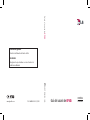 1
1
-
 2
2
-
 3
3
-
 4
4
-
 5
5
-
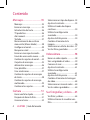 6
6
-
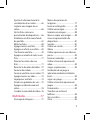 7
7
-
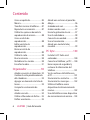 8
8
-
 9
9
-
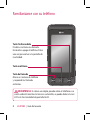 10
10
-
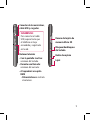 11
11
-
 12
12
-
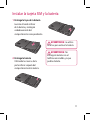 13
13
-
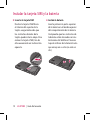 14
14
-
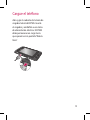 15
15
-
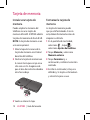 16
16
-
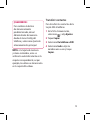 17
17
-
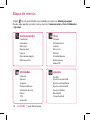 18
18
-
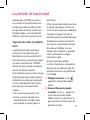 19
19
-
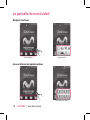 20
20
-
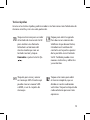 21
21
-
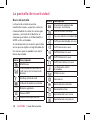 22
22
-
 23
23
-
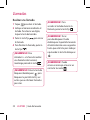 24
24
-
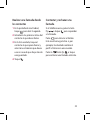 25
25
-
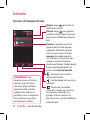 26
26
-
 27
27
-
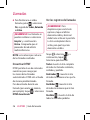 28
28
-
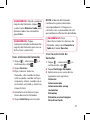 29
29
-
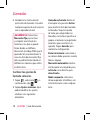 30
30
-
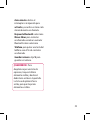 31
31
-
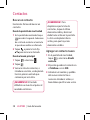 32
32
-
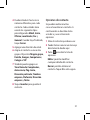 33
33
-
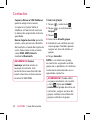 34
34
-
 35
35
-
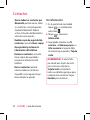 36
36
-
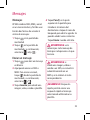 37
37
-
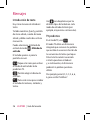 38
38
-
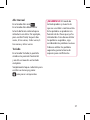 39
39
-
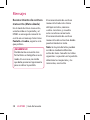 40
40
-
 41
41
-
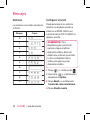 42
42
-
 43
43
-
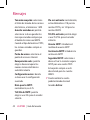 44
44
-
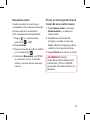 45
45
-
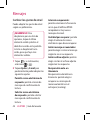 46
46
-
 47
47
-
 48
48
-
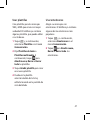 49
49
-
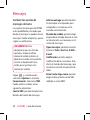 50
50
-
 51
51
-
 52
52
-
 53
53
-
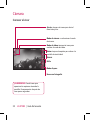 54
54
-
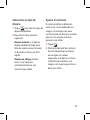 55
55
-
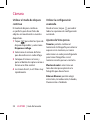 56
56
-
 57
57
-
 58
58
-
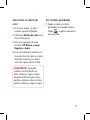 59
59
-
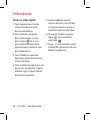 60
60
-
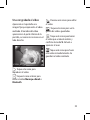 61
61
-
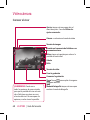 62
62
-
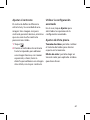 63
63
-
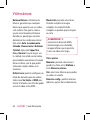 64
64
-
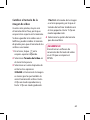 65
65
-
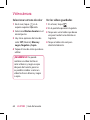 66
66
-
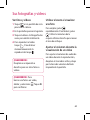 67
67
-
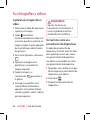 68
68
-
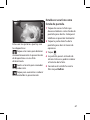 69
69
-
 70
70
-
 71
71
-
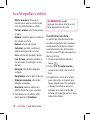 72
72
-
 73
73
-
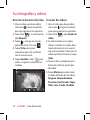 74
74
-
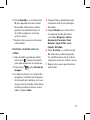 75
75
-
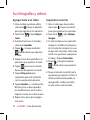 76
76
-
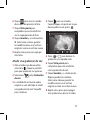 77
77
-
 78
78
-
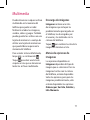 79
79
-
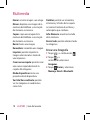 80
80
-
 81
81
-
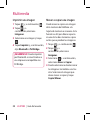 82
82
-
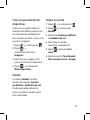 83
83
-
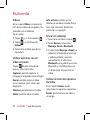 84
84
-
 85
85
-
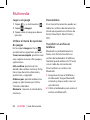 86
86
-
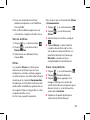 87
87
-
 88
88
-
 89
89
-
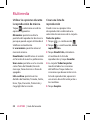 90
90
-
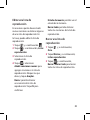 91
91
-
 92
92
-
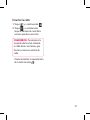 93
93
-
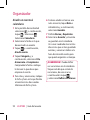 94
94
-
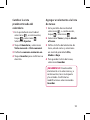 95
95
-
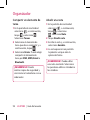 96
96
-
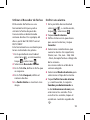 97
97
-
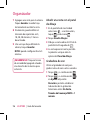 98
98
-
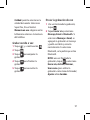 99
99
-
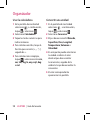 100
100
-
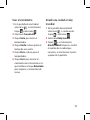 101
101
-
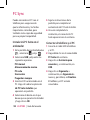 102
102
-
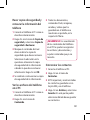 103
103
-
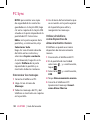 104
104
-
 105
105
-
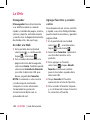 106
106
-
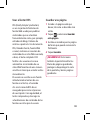 107
107
-
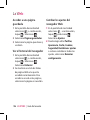 108
108
-
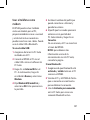 109
109
-
 110
110
-
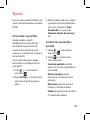 111
111
-
 112
112
-
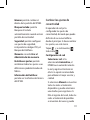 113
113
-
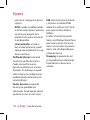 114
114
-
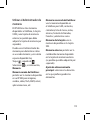 115
115
-
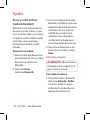 116
116
-
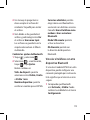 117
117
-
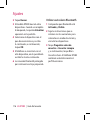 118
118
-
 119
119
-
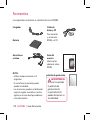 120
120
-
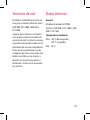 121
121
-
 122
122
-
 123
123
-
 124
124
-
 125
125
-
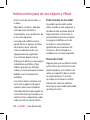 126
126
-
 127
127
-
 128
128
-
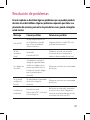 129
129
-
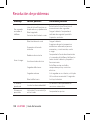 130
130
-
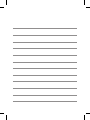 131
131
-
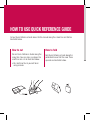 132
132
-
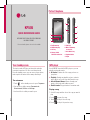 133
133
-
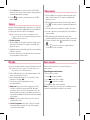 134
134
-
 135
135
-
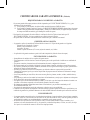 136
136
-
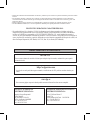 137
137
-
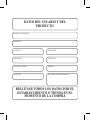 138
138
LG Série KP505 Telefónica Guía del usuario
- Categoría
- Teléfonos móviles
- Tipo
- Guía del usuario
- Este manual también es adecuado para
Artículos relacionados
-
LG KP500.ATHAWA Manual de usuario
-
LG Série KP501.ANLDBK Manual de usuario
-
LG Série KP502.AHKGBK Manual de usuario
-
LG Série GW520.ASWSSV Manual de usuario
-
LG Série GT405.AOPMSV Manual de usuario
-
LG Série GW520.ASWSSV Manual de usuario
-
LG KU990i Vodafone Manual de usuario
-
LG Série KF701 Orange Manual de usuario
-
LG KU990.AORPBK Manual de usuario
-
LG Série KF701.AYGSSV Manual de usuario